Philips 32PFL9705H, 40PFL9705H, 46PFL9705H User Manual [hr]

!!!"#$%&%#'"()*+!,&()*,
-,.%'/,012)301#0)43(/15641.,/1'3##)0/15/
7- !"#$%
89:;<=>?@7
A?:;<=>?@7
AB:;<=>?@7
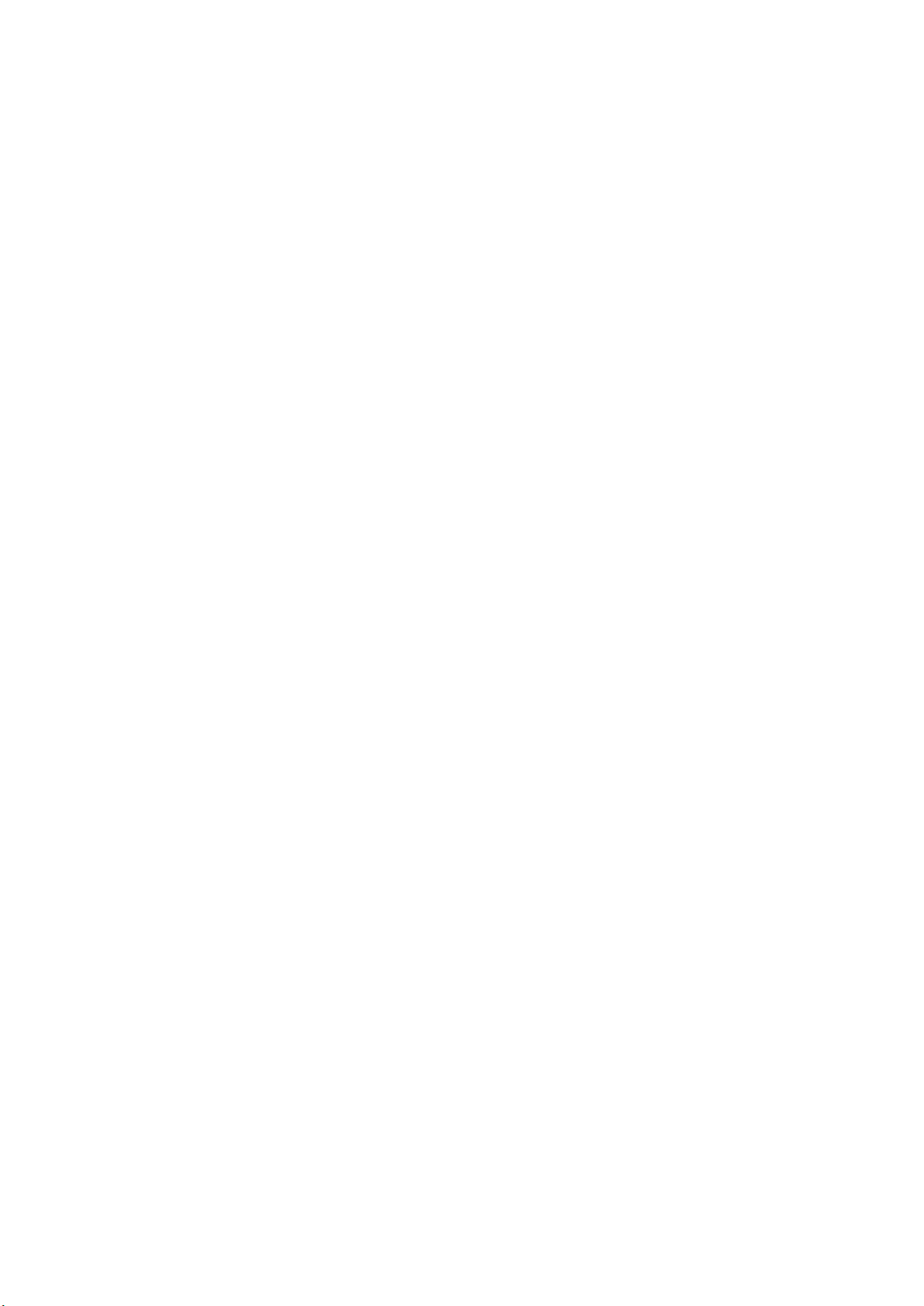
2010 © Koninklijke Philips Electronics N.V.
Sva prava pridržana. Specifikacije se mogu promijeniti bez prethodne
obavijesti. Trgovačke marke su vlasništvo tvrtke Koninklijke Philips
Electronics N.V. ili njihovih odgovarajućih vlasnika.
Philips pridržava pravo promjene proizvoda u bilo kojem trenutku bez
usklađivanja ranijih proizvoda s tim promjenama. Vjeruje se da sadržaj
ovog priručnika odgovara predviđenoj namjeni sustava. Ako se
proizvod ili njegovi pojedini moduli i postupci koriste za svrhe koje
ovdje nisu navedene, potrebno je zatražiti potvrdu njihove valjanosti i
prikladnosti. Philips jamči da sam materijal ne krši prava nijednog
patenta registriranog u Sjedinjenim Državama. Nema nikakvog drugo
izričitog ili impliciranog jamstva.
Jamstvo
Korisnik sam ne može servisirati nijednu komponentu. Nikada ne
otvarajte i ne skidajte poklopce te nikada ne umećite predmete u
ventilacijske otvore; ne umećite predmete koji ne odgovaraju
priključcima. Popravke mogu izvoditi samo servisni centri tvr tke
Philips i ovlašteni serviseri. U suprotnom će se sva jamstva, izražena ili
podrazumijevana, poništiti. Bilo kakva operacija koja je izričito
zabranjena ovim priručnikom, bilo kakva podešavanja ili postupci
sklapanja koji nisu preporučeni ili dopušteni ovim priručnikom čine
jamstvo ništavnim.
Karakteristike piksela
Ovaj LCD uređaj ima velik broj piksela u boji. Unatoč 99,999% ili više
efektivnih piksela, crne ili svijetle točke (crvena, zelena ili plava) mogle
bi se konstantno prikazivati na zaslonu. To je strukturalno svojstvo
zaslona (unutar uobičajenih industrijskih standarda) i ne smatra se
kvarom.
Softver otvorenog koda
Ovaj televizor sadrži softver otvorenog koda. Philips ovime po cijeni
koja nije veća od cijene izrade fizičke distribucije nudi isporuku
cjelovite kopije odgovarajućeg računalno čitljivog izvornog koda na
mediju koji se obično koristi za razmjenu softvera, odnosno takvu
kopiju stavlja na raspolaganje. Ta ponuda vrijedi 3 godine od kupnje
ovog proizvoda. Ako želite zatražiti izvorni kod, obratite se na adresu:
Open Source Team, Philips Electronics
High Tech Campus Bld HTC-44
5600 AE Eindhoven
The Netherlands
E-mail: open.source@philips.com
Usklađenost s EMF-om
Koninklijke Philips Electronics N.V. proizvodi i prodaje mnoge
potrošačke proizvode koji, poput svih elektroničkih uređaja, općenito
mogu odašiljati i primati elektromagnetske signale. Jedno je od glavnih
poslovnih načela tvrtke Philips poduzeti sve moguće mjere za zaštitu
zdravlja i sigurnosti pri korištenju naših proizvoda, poštivati sve
mjerodavne pravne propise i pridržavati se svih EMF standarda koji su
na snazi u vrijeme proizvodnje uređaja. Philips nastoji razvijati,
proizvoditi i prodavati samo one uređaje koji ne izazivaju posljedice
štetne po zdravlje. Philips jamči da su njegovi proizvodi, prema danas
dostupnim znanstvenim istraživanjima, sigurni ako se koriste na
pravilan način i u predviđene svrhe. Philips aktivno sudjeluje u razvoju
međunarodnih EMF i sigurnosnih standarda, što nam omogućuje da
predvidimo razvoj novih standarda i odmah ih integriramo u svoje
proizvode.
ESD direktiva
Ovaj uređaj zadovoljava radne kriterije A za ESD. U slučaju da se
uređaj ne oporavi u DLNA načinu rada uslijed elektrostatičkog izboja,
potrebna je intervencija korisnika.
Autorska prava
VESA, FDMI i logotip VESA Mounting Compliant zaštitni su znaci
udruge Video Electronics Standards Association.
Proizvodi se po licenci Dolby Laboratories. ‘Dolby’, ‘Pro Logic’ i simbol
dvostrukog slova D trgovačke su marke tvrtke Dolby Laboratories.
Windows Media registrirani je zaštitni znak tvrtke Microsoft u
Sjedinjenim Američkim Državama i/ili drugim državama.
DLNA®, logotip DLNA i DNLA Certified™ su trgovački znakovi,
servisne oznake ili cer tifikacijske oznake tvrtke Digital Living Network
Alliance.
Svi ostali registrirani ili neregistrirani zaštitni znaci u posjedu su
pripadnih vlasnika.
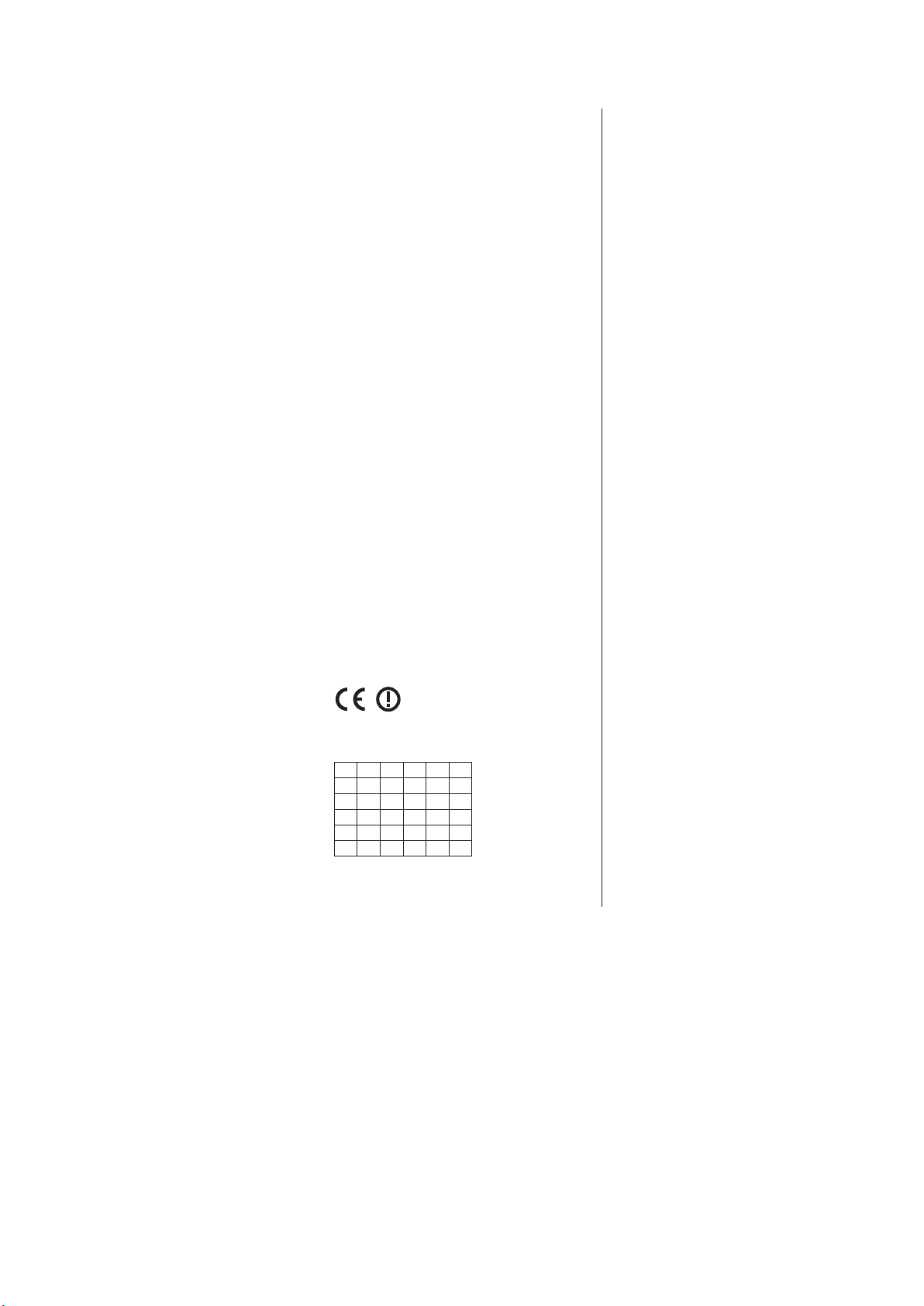
Europe
EC Declaration of Conformity
English
Hereby, Phi lips Innovative Applications N.V. declares that this
television is in complian ce w ith the essential requirements and
other relevant provisions of Directive 1999/5/EC .
Deutsch
Hiermit erklärt Philips Innovative Applications N.V. dass sich
das Fernsehgerät in Übereinstimmung mit den grundlegenden
Anforderungen und den übrigen einschlägigen Bestimmungen
der Richtlinie 1999/5/EG befindet.
Français
Par la présente Philips Innovative Applications N.V. déclare que
cet appareil de télévision est conforme aux exigences
essentielles et aux autres dispositions pertinentes de la
directive 1999/5/CE.
Nederlands
Hierbij verklaart Philips Innovative Applications N.V. dat deze
televisie in overeenstemming is met de essentiële eisen en de
andere rel evante bepalingen van richtlijn 1999/5/EG.
Español
Por medio de la presente P hili ps Innovative Applications N.V.
declara que el televisor cump le con los requisitos esenciales y
cualesquiera otras disposiciones aplicables o exigibles de la
Directiva 1999/5/CE.
Italiano
Con la presente Philips Innovative Applications N.V. dichiara
che questo televisore è confor me ai requisiti essenziali ed alle
altre disposizioni pertinenti stabilite dalla direttiva 1999/5/CE.
Português
Philips Innovative Applications N.V. declara que este televisor
está conforme com os requisitos essenciais e outras
disposições da Directiva 1999/5/CE.
Eλληνικά
ΜΕ ΤΗΝ ΠΑΡΟΥΣΑ Η Philips Innovative Applications N.V.
ΔΗΛΩΝΕΙ ΟΤΙ H ΤΗ ΛΕΌΡ ΑΣΗ ΣΥΜΜ ΟΡΦΩ ΝΕΤΑ Ι ΠΡ ΟΣ
ΤΙΣ ΟΥΣΙΩΔΕΙ Σ ΑΠ ΑΙΤΗ ΣΕΙΣ ΚΑΙ ΤΙΣ ΛΟΙ ΠΕΣ ΣΧΕΤ ΙΚΕΣ
ΔΙΑΤΑΞΕΙΣ ΤΗΣ ΟΔΗΓΙΑΣ 19 99/5 /ΕΚ.
Svenska
Härmed intygar Philips Innovative Applications N.V. att denna
TV står i överensstämmelse med de väsentliga egenskapskrav
och övriga relevanta bestämmelser som framgår av direktiv
1999/5/EG.
Norsk
Philips Innovative Applications N.V. erklærer herved at utstyret
TV er i samsvar med de grunnleggende krav og øvrige
relevante krav i direktiv 1999/5/EF.
Dansk
Underteg nede Philips Innovative Applications N.V. erklærer
herved, at dette TV overholder de væsentlige krav og øvrige
relevante krav i direktiv 1999/5/EF.
Suomi
Philips Innovative Applications N.V. vakuuttaa täten että tämaä
televisio on direktiivin 1999/5/EY oleellisten vaatimusten ja sitä
koskevien direktiivin muiden eht ojen mukainen.
Polski
Firma Philips Innovative Applications N.V. niniejszym oświadcza,
że ‘Telewizor’ jest zgodny z zasadniczymi wymogami oraz
pozostałymi stosownymi postanowieniami Dyrektywy
1999/5/EC.
Magyar
Alulírott, Philips Innovative Applica tions N.V. nyilatkozom, hogy
a televízió megfelel a von atkoz ó alapvető követelményeknek és
az 1999/5/EC irányelv egyéb előírásainak.
Česky
Philips Innovative Applications N.V. tímto prohlašuje, že tento
televizor je ve shodě se základními požadavky a dalšími
příslušnými ustanoveními směrnice 1999/5/ES.
Slovensky
Philips Innovative Applications N.V. týmto vyhlasuje, že tento
televízor spĺňa zákla dné poži adavky a všetky p rísl ušné
ustanovenia Smernice 1999/5/ES.
Slovensko
Philips Innovative Applications N.V. izjavlja, da je ta televizor v
skladu z bistvenimi zahtevami in ostalimi relevantnimi določili
direktive 1999/5/ES.
Eesti
Käesolevaga kinnitab Phil ips Innovative Applications N.V.
seadme Teler vastavust direktiivi 1999/5/EÜ põhinõuetele ja
nimetatud direktiivist tulenevatele teistele asjakohastele
sätetele .
Latviski
Ar šo Philips Innovative Applications N.V. deklarē, ka
‘Televizors’ atbilst Direktīvas 1999/5/EK būtiskajām prasībām
un citiem ar to saistītajiem noteikumiem.
Lietuvių
Šiuo Philips Innovative Applications N.V. deklaruoja, kad šis
‘Televizorius’ atitinka es mini us reikalavimus ir kit as 1 999/5/EB
Direktyvos nuostatas.
Malti
Hawnhekk, Philips Innovative Applications N.V., jiddikjara li dan
‘Television’ jikkonforma mal-ħtiġijiet essenzjali u ma
provvedimenti oħrajn re levanti li hemm fid-Dirrettiva
1999/5/EC.
Íslenska
Hér með lýsir Philips Innovative Applications N.V. yfir því að
‘Television’ er í samræmi við grun nkröfur og aðrar kröfur, sem
gerðar eru í tilskipun 1999/5/EC .
A copy of the Declaration of Conformity is avai labl e at :
http://www.philips.com/support
This equipment may be operated in the following European
countries…
AT BE BG CH CY CZ
DE DK EE ES FI FR
GB GR HU IE IS IT
LI LT LU LV MT NL
NO PL PT RO SE SK
SL TR
This equipment can be operated in other non-European
countries.
Italiano
Sistema TV wireless
Infor mati oni sulle normative applicabili
Per il mercato italiano
• uso privato: Decreto legislativo . 259 1/8/2003 Codice delle
comun icaz ione elettroniche. In particulare, l’articolo 104
specifica i casi in cui occorre richiedere un auto rizzazione
generale , mentre l’Art. 105 indica i casi in cui l’utilizzo è libero
• regolamentazione della fornitura dell’ accesso RLAN del
pubblico alle reti e ai servizi pubblici di comunicazione
elettronica (es. sistema TV wireless). Decreto ministeriale
28/5/2003 e relative modifiche, e Art. 25 (autorizzazione
generale per reti e servizi di comunicazione elettronici) del
Codice delle comunicazione elettroniche
• uso privato: Decreto ministriale 12/7/2007
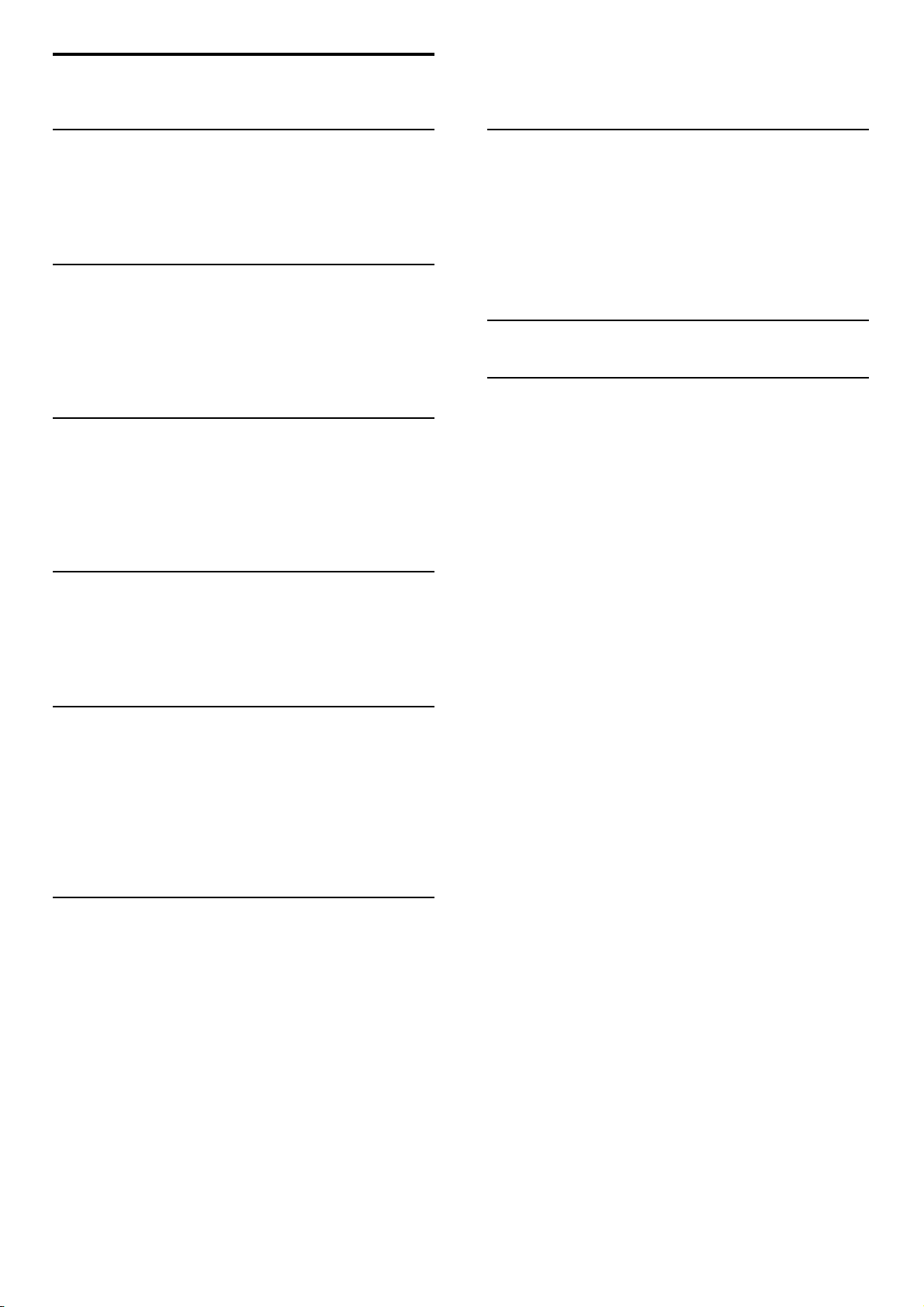
Sadržaj
1 Početak 3
1.1 Pregled televizora 3
1.2 Postavljanje 9
1.3 Tipke na televizoru 15
1.4 Registracija televizora 17
1.5 Pomoć i podrška 18
2 Korištenje televizora 19
2.1 Daljinski upravljač 19
2.2 Izbornici 22
2.3 Gledanje TV-a 26
2.4 Korištenje priključenog uređaja 30
2.5 Ambilight 31
2.6 Net TV 33
3 Više o ... 37
3.1 Teletekst 37
3.2 Interaktivna televizija 39
3.3 Multimedija 40
3.4 Zaključavanja i mjerači vremena 42
3.5 Titlovi i jezici 43
3.6 Univerzalni pristup 44
4 Postavljanje 45
4.1 Slika, zvuk, Ambilight 45
4.2 Kanali 47
4.3 Mreža 49
4.4 Uređaji 51
4.5 Softver 53
7 Specifikacije 80
7.1 Softver 80
7.2 Zaštita okoliša 81
7.3 Napajanje i prijem 82
7.4 Zaslon i zvuk 83
7.5 Rezolucije zaslona 84
7.6 Multimedija 85
7.7 Mogućnost povezivanja 86
7.8 Dimenzije i težine 87
8 Pretraga 88
Index 89
5 Priključnice 54
5.1 Prve priključnice 54
5.2 O kabelima 55
5.3 Priključivanje uređaja 57
5.4 Povezivanje dodatnih uređaja 65
5.5 Mreža 69
5.6 SD kartica 70
5.7 Common Interface CAM 71
5.8 3D 72
6 Rješavanje problema 73
6.1 Informacije za kontakt 73
6.2 Televizor i daljinski upravljač 74
6.3 Televizijski kanali 75
6.4 Slika i zvuk 76
6.5 Uređaji 77
6.6 Multimedija 78
6.7 Mreža 79
Sadržaj2

1 Početak
Podešavanje glasnoće.
Promjena televizijskih kanala.
Otvaranje ili zatvaranje izbornika Početak h.
U izborniku Početak možete pokrenuti ili zaustaviti aktivnosti
televizora. Npr. gledanje televizije ili gledanje filma s povezanog DVD
reproduktora.
Otvaranje ili zatvaranje izbornika Pretraživanje e.
U izborniku Pretraživanje možete otvoriti teletekst, popis kanala ili
vodič kroz programe.
1.1 Pregled televizora
1.1.1 Daljinski upravljač
3Početak
3Početak / Pregled televizora
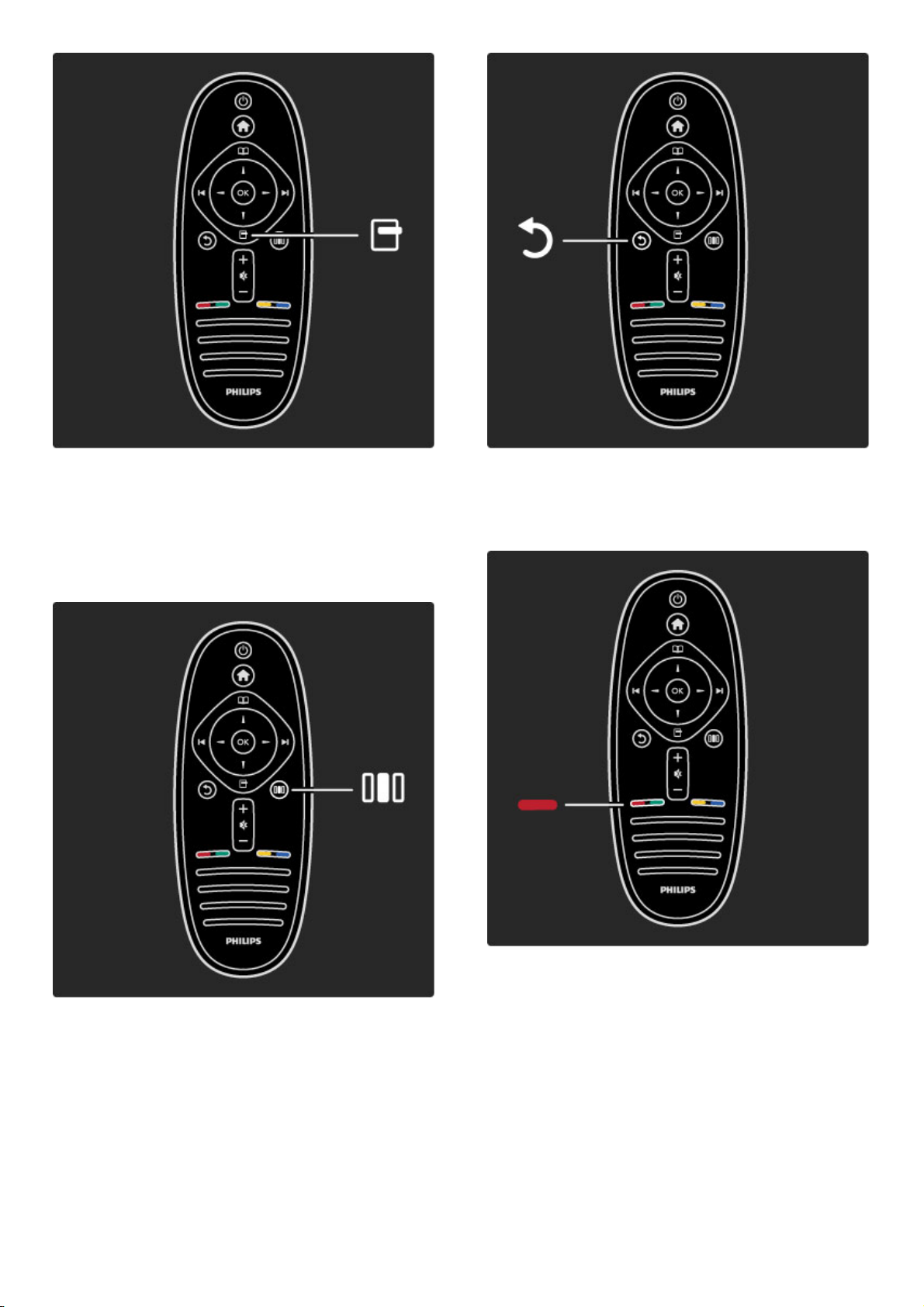
Otvaranje ili zatvaranje izbornika Opcije o.
U izborniku Opcije možete odabrati postavke vezane uz sadržaj na
zaslonu.
Npr. dok gledate kanal, možete ga označiti kao omiljeni kanal ili
možete zaustaviti slijedni prikaz fotografija.
Otvaranje ili zatvaranje izbornika Podešavanje s.
U izborniku Podešavanje možete brzo podesiti postavke slike i
zvuka.
Natrag b.
Tipka Natrag omogućava povratak na prethodni televizijski kanal ili
prethodnu stavku izbornika.
Crvena
Pomoću crvene tipke možete odabrati opciju označenu crvenom
bojom ili otvoriti interaktivne televizijske usluge ili određene
videoisječke koji služe za demonstraciju.
Početak / Pregled televizora4
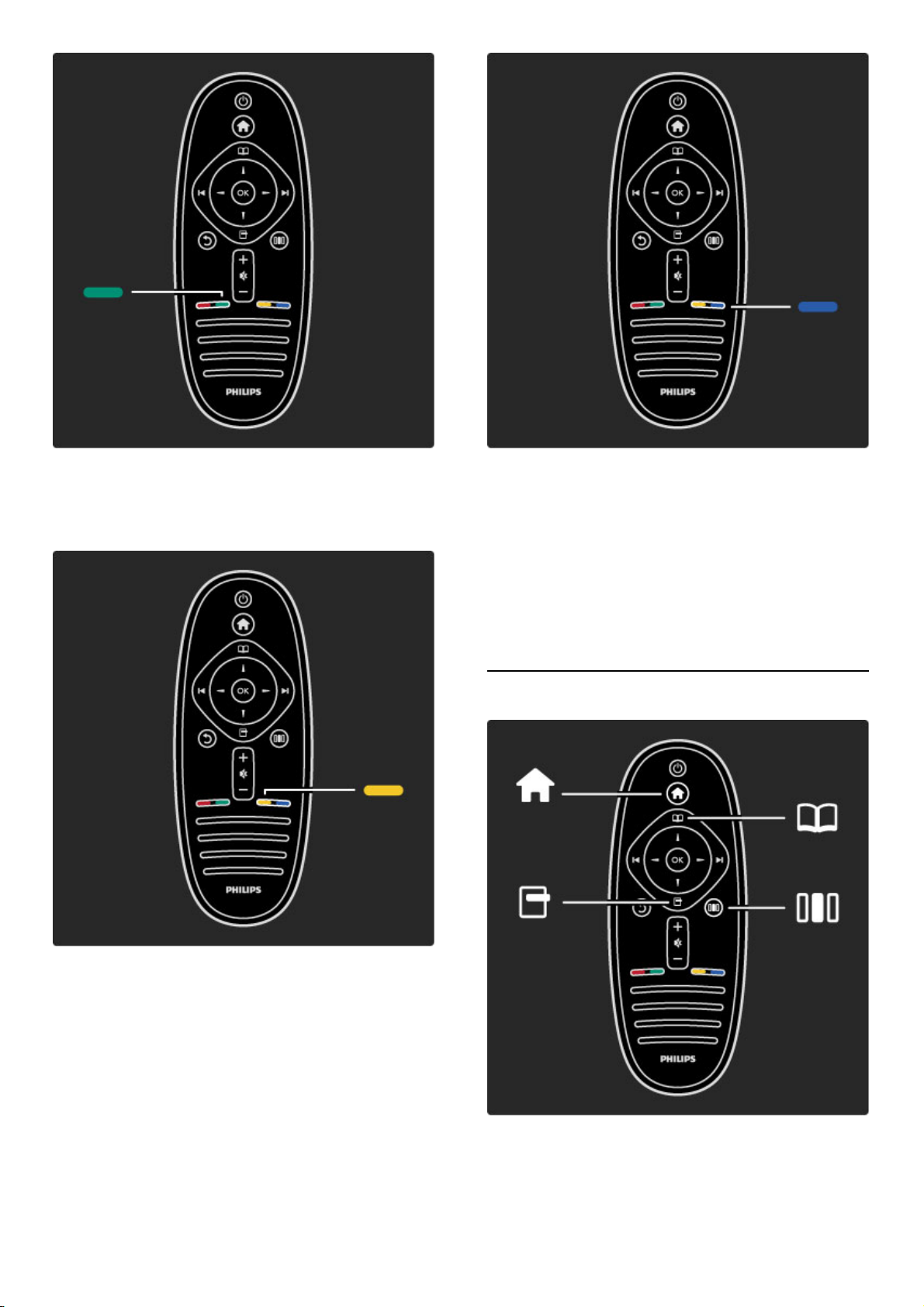
Zelena
Pomoću zelene tipke možete odabrati opciju označenu zelenom
bojom ili ekološke postavke.
Žuto
Pomoću žute tipke možete odabrati opciju označenu žutom bojom
ili otvoriti izbornik Pomoć.
Plava
Pomoću plave tipke možete odabrati opciju označenu plavom
bojom ili otvoriti widgete.
Više informacija o daljinskom upravljaču potražite u odjeljku Pomoć
> Korištenje televizora > Daljinski upravljač > Pregled.
Ili prijeđite na stranicu ¬ Pretraga i potražite bilo koju temu.
Pritisnite u za odabir sljedećeg Pregleda televizora.
1.1.2 Izbornici na televizoru
Televizorom možete upravljati koristeći 4 izbornika.
Saznajte za što se koriste.
• izbornik Početak
• izbornik Pretraživanje
5Početak / Pregled televizora
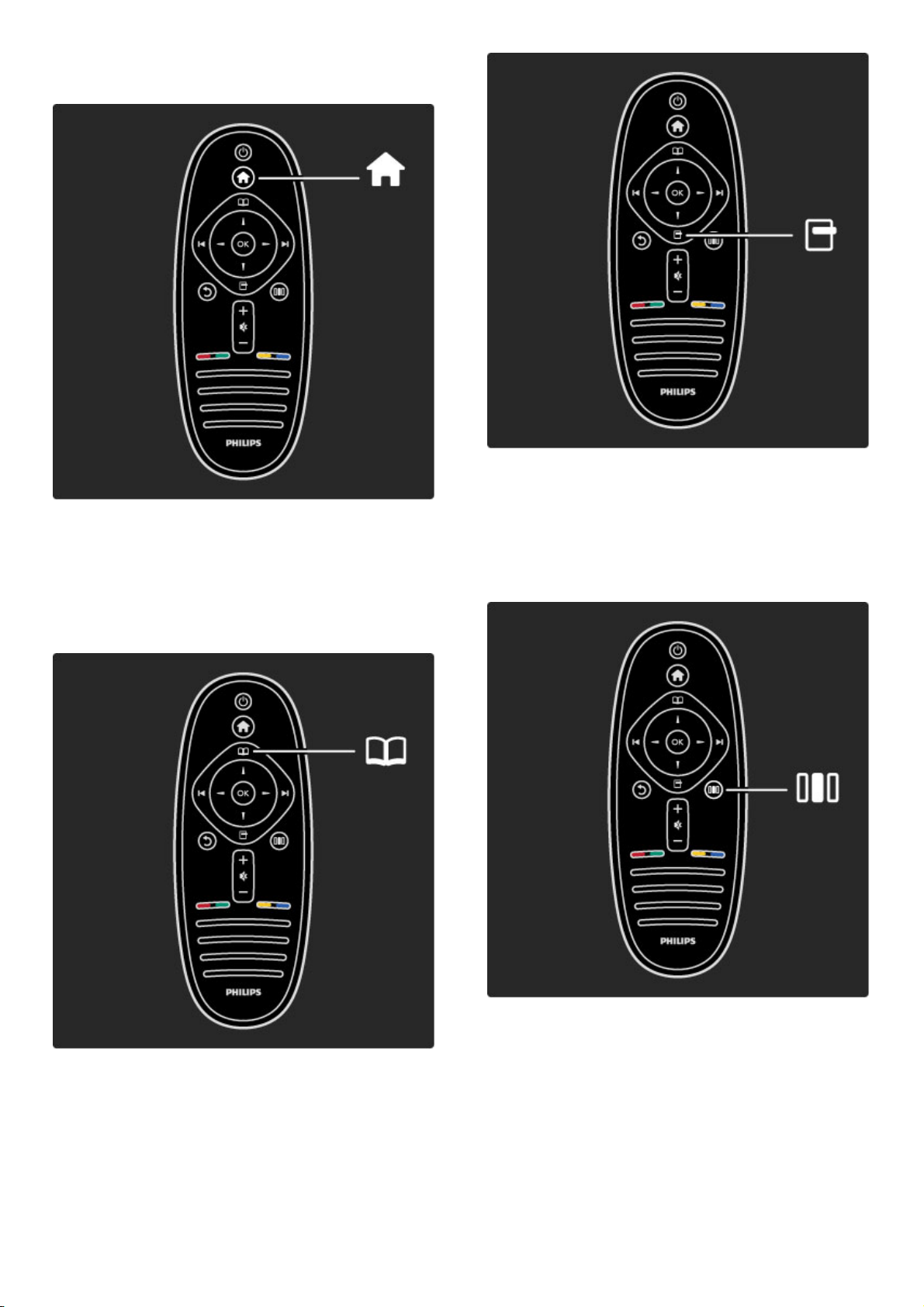
• izbornik Opcije
• izbornik Podešavanje
Otvaranje ili zatvaranje izbornika Početak h.
Za upravljanje televizorom najprije trebate otvoriti izbornik Početak.
U izborniku Početak možete pokrenuti ili zaustaviti aktivnost
televizora. Npr. gledanje televizije - odjeljak Gledanje televizije - ili
gledanje filma s povezanog DVD reproduktora.
Otvaranje ili zatvaranje izbornika Pretraživanje e.
Nakon pokretanja aktivnosti u izborniku Početak otvorite izbornik
Pretraživanje kako biste pronašli sadržaj aktivnosti.
Dok gledate televiziju, kanal možete pronaći tako da odaberete
Popis kanala ili otvorite Teletekst.
Otvaranje ili zatvaranje izbornika Opcije o
Otvorite izbornik Opcije kako biste odabrali postavku vezanu uz
sadržaj na zaslonu.
Npr. dok gledate kanal, možete ga označiti kao omiljeni kanal, a dok
gledate film na DVD-u, možete otvoriti izbornik DVD diska.
Otvaranje ili zatvaranje izbornika Podešavanje s
Otvorite izbornik Podešavanje kako biste brzo podesili postavke
slike i zvuka.
Postavku Smart slika možete postaviti na Igra, postavku idealnu za
igranje igara, ili promijeniti postavku surround zvuka za zvučnike
televizora.
Prijeđite na stranicu ¬ Pretraga i potražite bilo koju temu u
izborniku Pomoć.
Početak / Pregled televizora6

1.1.3 Povezivanje uređaja
Za povezivanje DVD reproduktora, Blu-ray Disc reproduktora ili
igraće konzole koristite HDMI vezu.
HDMI veza pruža najbolju kvalitetu slike i zvuka, a ako vaš uređaj
ima EasyLink (HDMI-CEC), televizor će ga moći automatski dodati
u izbornik Početak.
Nakon dodavanja uređaja u izbornik Početak možete ga odabrati i
gledati sadržaje s njega. Ako uređaj ne podržava EasyLink ili ako ne
koristite HDMI vezu, povezani uređaj morate dodati u izbornik
Početak tako da odaberete opciju Dodajte svoje uređaje.
Više informacija o opciji Dodajte svoje uređaje potražite u odjeljku
Pomoć > Korištenje televizora > Izbornici > Izbornik Početak.
Više informacija o značajki EasyLink potražite u odjeljku Pomoć >
Podešavanje > EasyLink HDMI-CEC.
U poglavlju Pomoć > Veze dostupni su crteži poput ovih koji će
vam pomoći prilikom povezivanja uobičajenih uređaja.
Ovaj televizor može prikazivati programe u visokoj rezoluciji, ali za
uživanje u HD televizoru najprije trebate imati programe u visokoj
rezoluciji. Ako ne gledate program u visokoj rezoluciji, kvaliteta slike
bit će jednaka onoj kod običnog televizora.
Gledajte programe HD televizije. . .
• s reproduktora Blu-ray diskova
• s digitalnog HD prijemnika povezanog putem HDMI veze i uz
pretplatu za HD programe
• televizijske kuće koja odašilje HD signale (DVB-T MPEG4)
• s kanala koji nude HD na DVB-C mreži
1.1.4 Televizija visoke rezolucije
7Početak / Pregled televizora
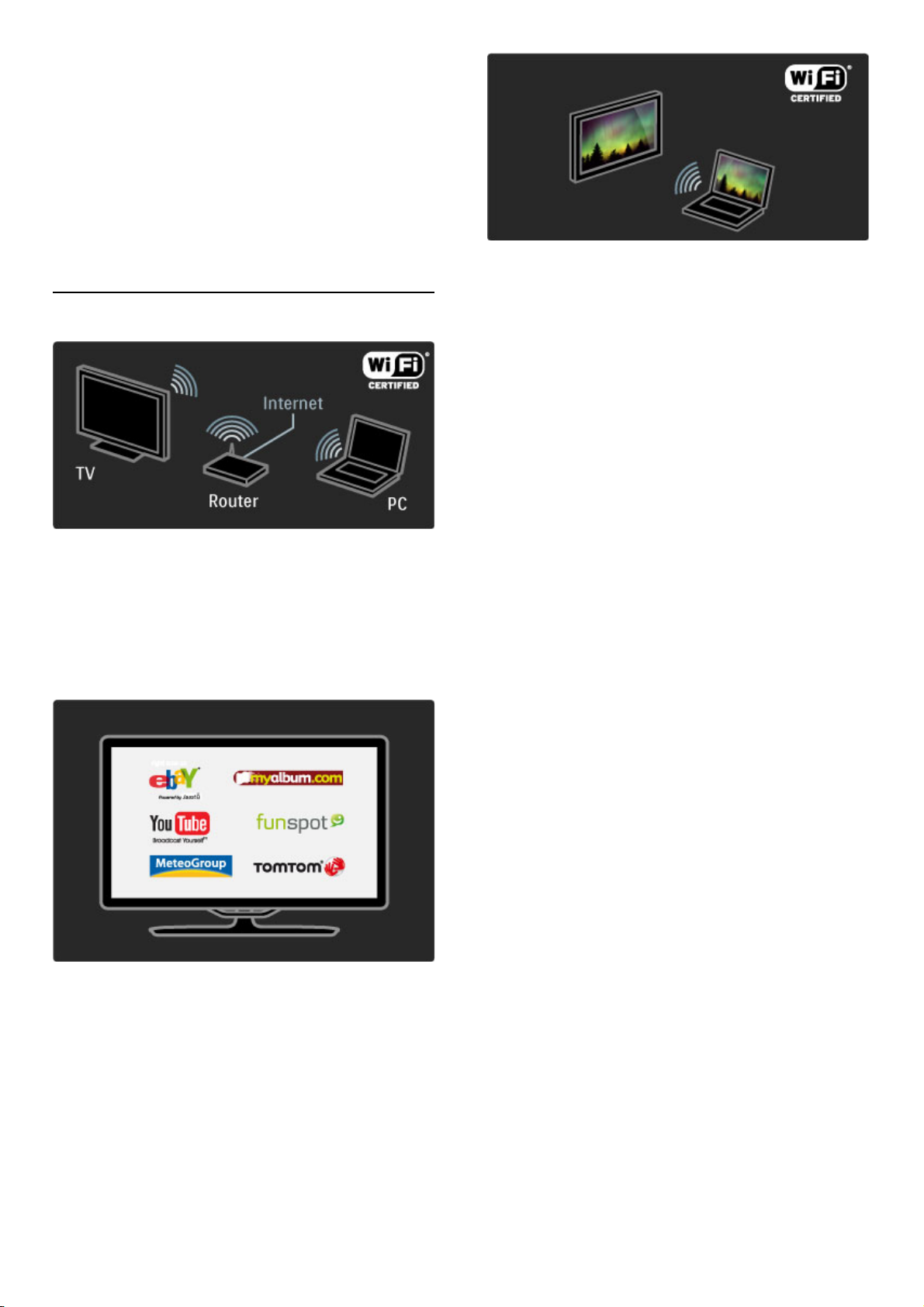
• s HD igraće konzole povezane putem HDMI veze na kojoj se
reproducira HD igra
HD videoisječak
Kako biste iskusili zapanjujuću oštrinu i kvalitetu slike HD televizije,
možete pokrenuti videoisječak visoke rezolucije iz izbornika
Početak. Pritisnite Početak > Podešavanje > Gledaj demo prikaze
(na drugoj stranici izbornika Podešavanje).
Više informacija zatražite od distributera.
Posjetite www.philips.com/suppor t i potražite odjeljak čestih pitanja
s popisom kanala visoke rezolucije ili dobavljača usluga u svojoj
državi.
1.1.5 Mreža i Net TV
Bežična računalna mreža
Ovaj televizor možete na jednostavan način povezati s kućnom
bežičnom računalnom mrežom. Nema potrebe za mrežnim
kabelom. Na velikom zaslonu televizora uživajte u slikama,
videozapisima i glazbenim datotekama s računala.
Više informacija o računalnoj mreži potražite u odjeljku Pomoć >
Podešavanje > Mreža.
Net TV
Ako imate internetsku vezu u kućnoj mreži, možete se povezati s
uslugom Net TV. Net TV pruža filmove na internetu, slike, glazbu,
informacije i zabavu, igre i još mnogo toga.
Više informacija o usluzi Net TV potražite u odjeljku Pomoć >
Korištenje televizora > Net TV.
Wi-Fi MediaConnect
Wi-Fi MediaConnect možete koristiti za bežično usmjeravanje
datoteka, kao što su datoteke s filmovima, glazbom ili
prezentacijama, s prijenosnog ili stolnog računala na televizor.
Više informacija o značajki Wi-Fi MediaConnect potražite u odjeljku
Pomoć > Podešavanje > Mreža > Wi-Fi MediaConnect.
Početak / Pregled televizora8
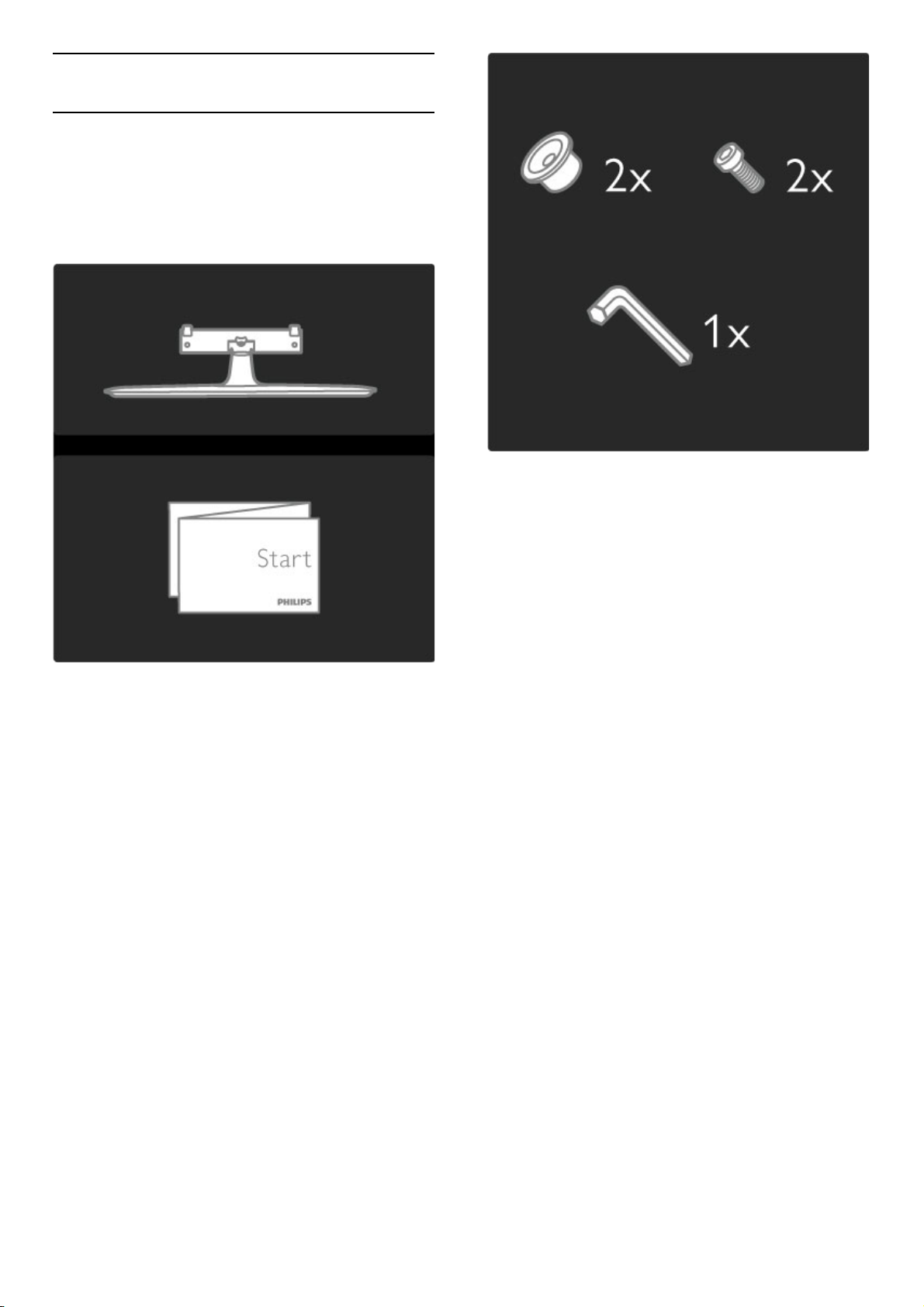
1.2 Postavljanje
Postolje 2-u-1 koje se isporučuje s televizorom može se koristiti kao
stolno postolje ili kao nosač za montažu na zid. Upute za montažu
postolja 2-u-1 na zid nalaze se i u tiskanom Vodiču za početak.
Pročitajte upute na sljedećim stranicama.
Pažnja
Montaža televizora na zid zahtijeva posebne vještine i trebale bi ga
izvoditi kvalificirane osobe. Montaža televizora na zid treba se
provesti u skladu sa sigurnosnim standardima vezanima uz težinu
televizora. Prije postavljanja televizora pročitajte i sigurnosne mjere.
Koninklijke Philips Electronics N.V. ne snosi odgovornost za nepravilno
montiranje niti bilo kakvu montažu koja može dovesti do nezgode ili
ozljede.
Ako je potrebno, televizor odvojite od postolja.
Kako biste televizor montirali na zid, trebaju vam 2 vijka za
pričvršćivanje televizora na postolje i 2 diska za montažu, kao što je
prikazano.
Skinite vijak u sredini poluge pomoću isporučenog šesterokutnog
ključa.
1.2.1 Montaža na zid ili na postolje
9Početak / Postavljanje

Okrenite polugu kao što je prikazano.
Ponovo postavite polugu na postolje i pričvrstite vijak pomoću
šesterokutnog ključa.
Pričvrstite postolje na televizor.
Početak / Postavljanje10
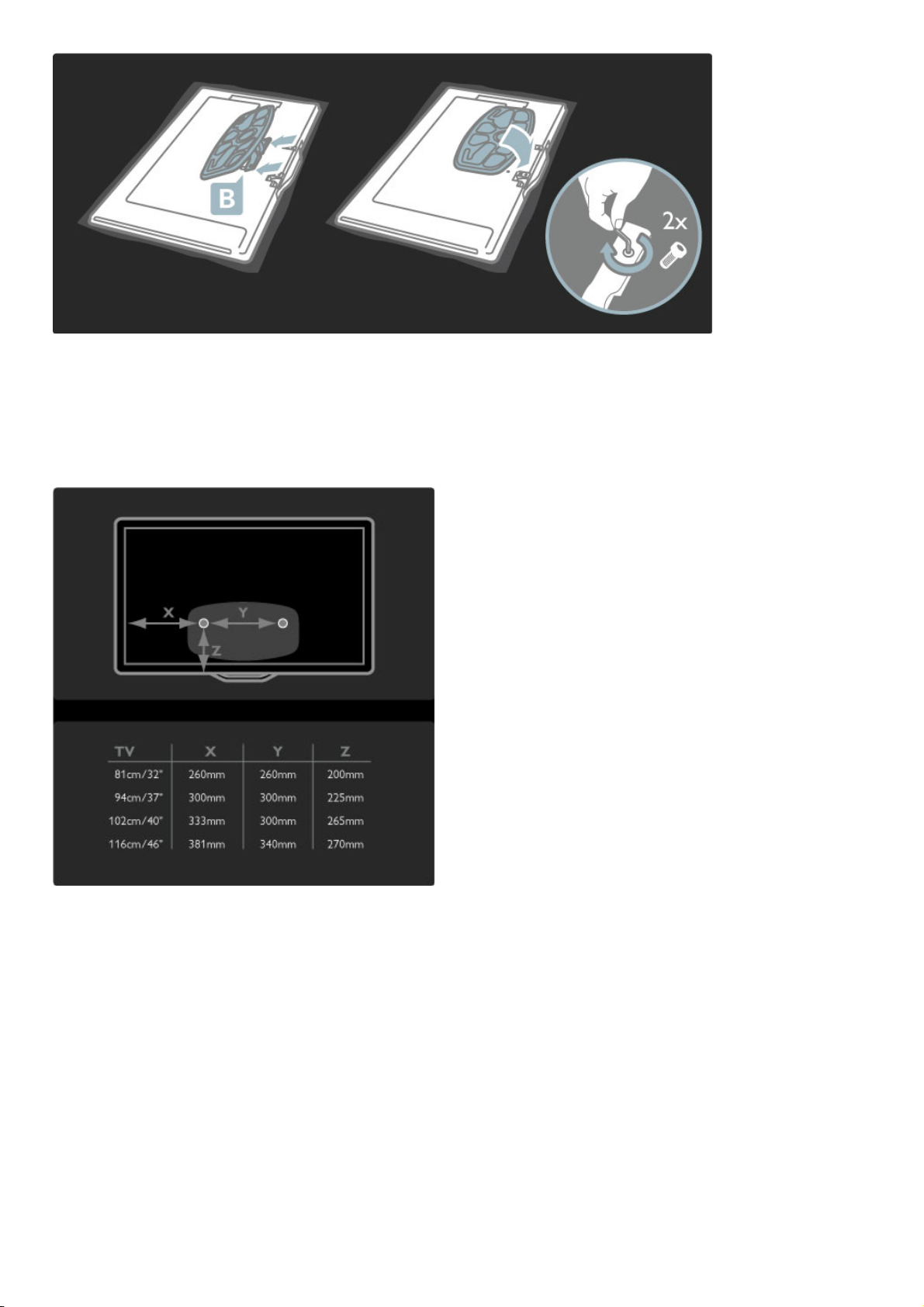
Televizor je montiran na ispravnoj visini ako su vaše oči u ravnini sa
sredinom zaslona kada sjedite.
Udaljenost između 2 točke za pričvršćivanje . . .
- 81 cm/32 inča = 260 mm
- 102 cm/40 inča = 300 mm
- 117 cm/46 inča = 340 mm
Pričvrstite 2 diska za montažu. Upotrijebite vijke maksimalnog
promjera od 6 mm.
11Početak / Postavljanje
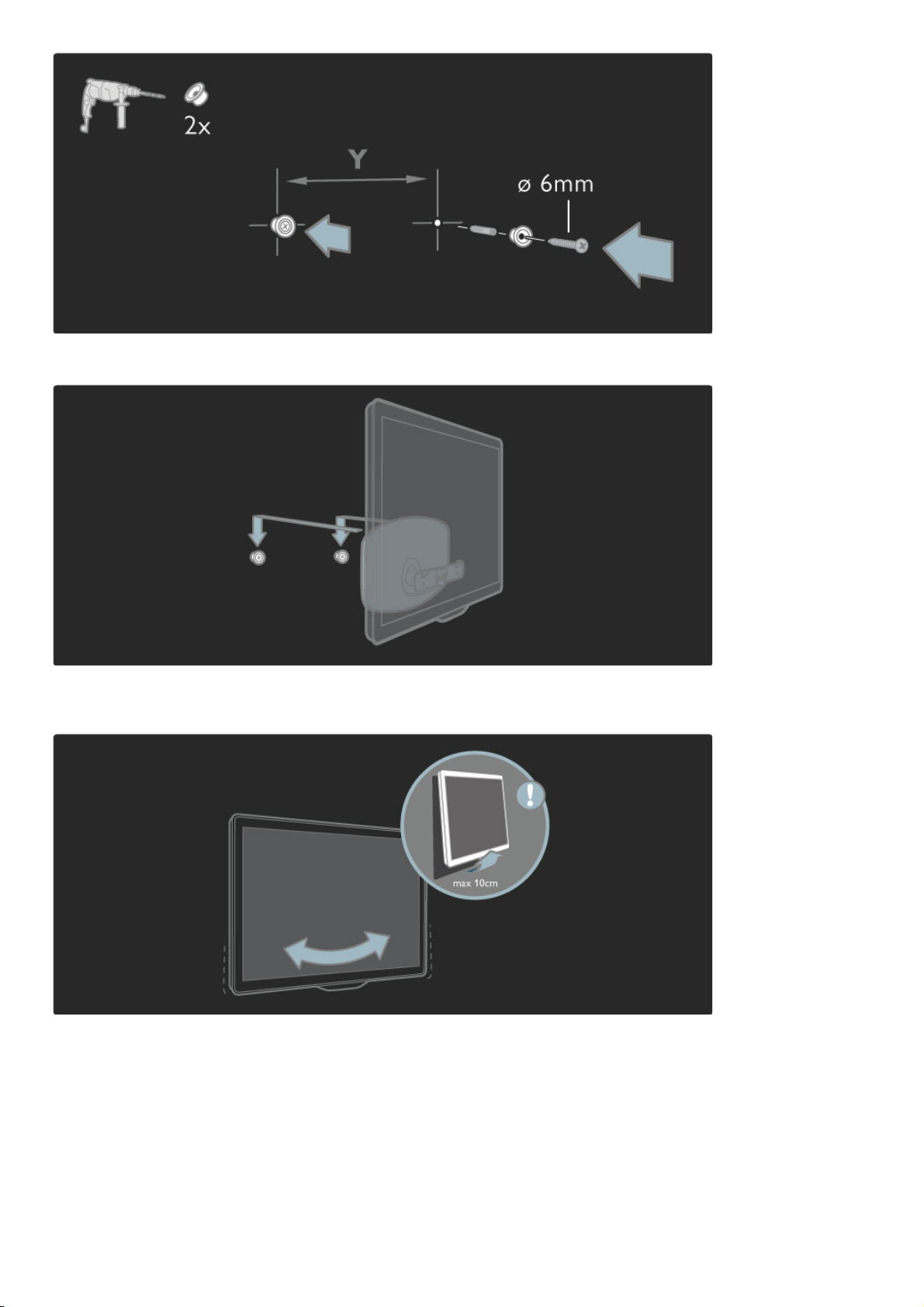
Donju ploču postolja postavite na diskove za montažu.
Kako biste poravnali televizor, njegov donji dio povucite malo prema
sebi i ostavite ga da sklizne na diskove.
Skinite vijke i polugu okrenite u prikazani položaj.
Početak / Postavljanje12

1.2.2 Informacije o standardu VESA
Vaš se televizor može montirati pomoću zidnog nosača sukladnog VESA
standardu (nije u kompletu).
VESA kodovi za kupnju nosača:
- 81 cm/32 inča VESA MIS-F 100,100,M6
- 94 cm/37 inča VESA MIS-F 200, 300, M6
- 102 cm/40 inča VESA MIS-F 200, 300, M6
- 46PFL8605 : VESA MIS-F 200, 300, M6
- 46PFL9705 : VESA MIS-F 300, 300, M6
Koristite vijke duljine prikazane na slici.
Prije postavljanja televizora pažljivo pročitajte i sigurnosne mjere.
• Televizor postavite na mjesto gdje svjetlost ne pada izravno na
zaslon.
• Funkcija Ambilight najbolji će učinak imati ako prigušite svjetlo u
prostoriji.
• Funkcija Ambilight najbolji će učinak imati ako televizor smjestite
do 25 cm od zida.
1.2.3 Postavljanje televizora
13Početak / Postavljanje
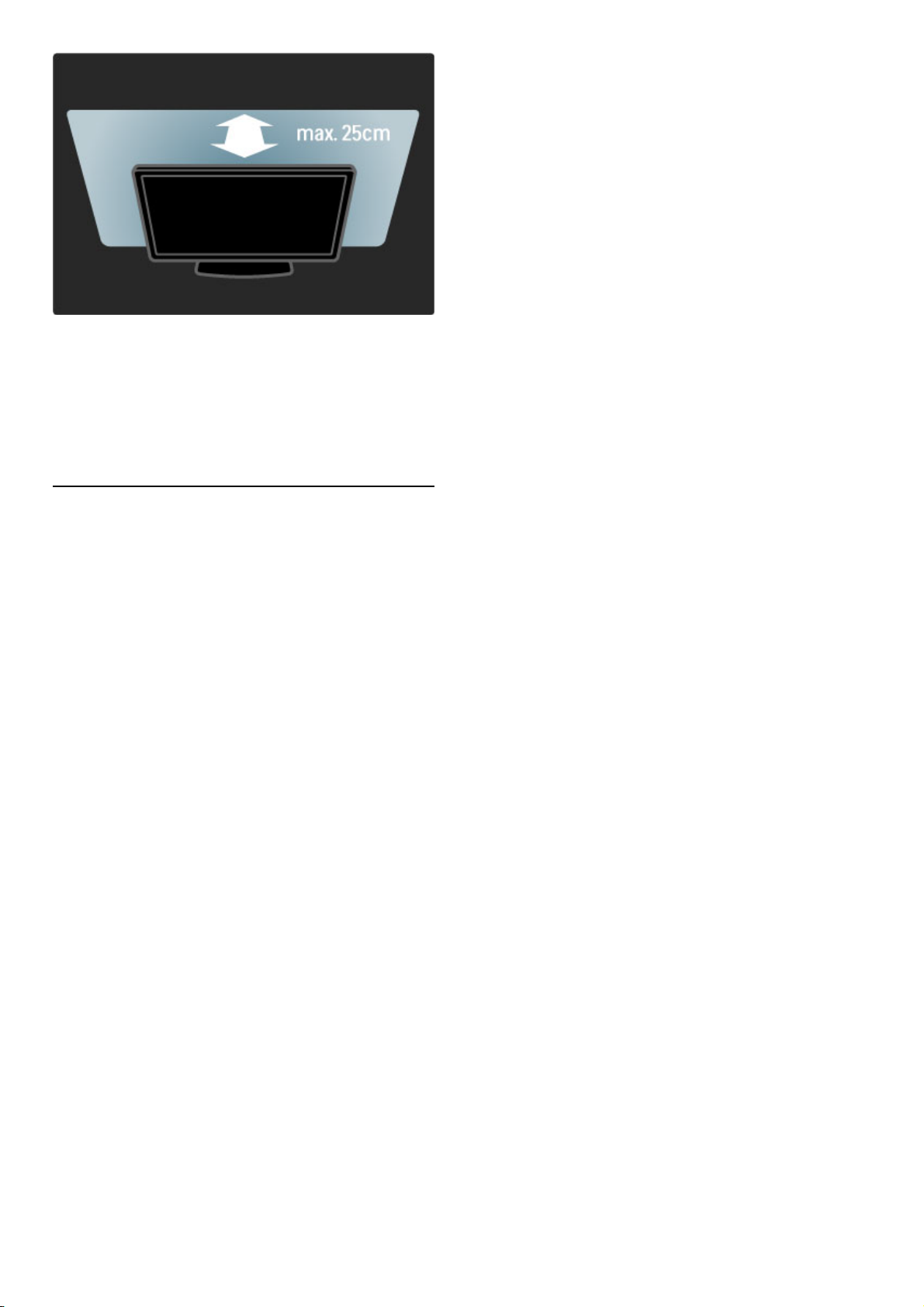
Televizor smjestite na idealnu udaljenost za gledanje. Bolje iskoristite
prednosti slike televizora visoke rezolucije bez zamaranja očiju. Za
najbolje moguće iskustvo televizije i opušteno gledanje potražite
najbolju točku, ravno ispred televizora.
Idealna udaljenost za gledanje televizije jednaka je veličini dijagonale
zaslona uvećanoj tri puta. Kada ste u sjedećem položaju, vaše oči
trebaju biti u ravnini sa sredinom zaslona.
1.2.4 Sigurnost i održavanje
Prije nego što počnete koristiti televizor, s razumijevanjem pročitajte
sve upute. Jamstvo prestaje vrijediti u slučaju bilo kakvih šteta
nastalih zbog nepridržavanja uputa.
Rizik od strujnog udara ili požara!
• Televizor ili daljinski upravljač ne izlažite kiši, vlazi ili velikoj toplini.
• U blizinu televizora nikada nemojte smještati posude s vodom,
poput vaza. Ako tekućina dospije na televizor ili u njega, odmah
isključite televizor iz naponske utičnice. Obratite se službi za
korisnike tvrtke Philips radi provjere televizora prije njegovog
ponovnog korištenja.
• Televizor, daljinski upravljač i baterije ne stavljajte blizu otvorenog
plamena ili drugih izvora topline, uključujući izravnu sunčevu
svjetlost.
• Svijeće i druge vrste otvorenog plamena uvijek držite podalje od
ovog proizvoda.
• Ne stavljajte predmete u ventilacijske i druge otvore na
televizoru.
• Utikači za napajanje ne smiju se izlagati velikoj sili. Olabavljeni
utikači za napajanje mogu uzrokovati iskrenje i predstavljaju rizik od
požara.
• Na televizor ili kabel za napajanje ne stavljajte nikakve predmete.
• Prilikom isključivanja kabela za napajanje uvijek vucite za utikač,
nikada za kabel.
Rizik od ozljede ili oštećenja televizora!
• Za podizanje i nošenje televizora težeg od 25 kg potrebne su
dvije osobe.
• Ako televizor montirate na postolje, koristite samo isporučeno
postolje. Postolje dobro pričvrstite za televizor. Televizor smjestite na
ravnu vodoravnu površinu koja može izdržati njegovu težinu.
• Kada montirate televizor na zid, provjerite može li zidni nosač
sigurno podnijeti težinu televizora. Koninklijke Philips Electronics
N.V. ne snosi odgovornost za neispravno montiranje na zid koje
može rezultirati nezgodom, ozljedom ili štetom.
Za djecu postoji rizik od ozljede!
Kako biste spriječili prevrtanje televizora i ozljede djece, provedite
ove mjere opreza:
• Nikada ne stavljajte televizor na površinu pokrivenu tkaninom ili
drugim materijalom koji se može izvući.
• Pripazite da nijedan dio televizora ne visi iznad ruba površine.
• Nikada nemojte postavljati televizor na visoko pokućstvo (na
primjer, police za knjige), a da i taj komad pokućstva i televizor ne
pričvrstite za zid ili neki drugi odgovarajući potporanj.
• Upoznajte djecu s opasnostima koje im prijete ako se penju na
pokućstvo da bi dosegnuli televizor.
Rizik od pregrijavanja!
Radi prozračivanja ostavite najmanje 10 cm prostora oko
televizora. Pazite da zavjese ili drugi predmeti na prekriju
ventilacijske otvore televizora.
Grmljavinsko nevrijeme
Prije grmljavinskog nevremena isključite televizor iz naponske
utičnice i antenske priključnice. Tijekom grmljavinskog nevremena ne
dodirujte nijedan dio televizora, kabela za napajanje ili antenskog
kabela.
Rizik od oštećenja sluha!
Izbjegavajte korištenje slušalica pri velikoj glasnoći ili duže
vremensko razdoblje.
Niske temperature
Ako se televizor prevozi na temperaturi ispod 5°C, prije
priključivanja u naponsku mrežu raspakirajte televizor i pričekajte da
njegova temperatura dosegne temperaturu prostorije.
• Rizik od oštećenja zaslona televizora! Zaslon nikada nemojte
dodirivati, gurati, trljati ili udarati bilo kakvim predmetom.
• Prije čišćenja isključite televizor iz naponske utičnice.
• Televizor i okvir čistite mekanom, vlažnom krpom. Televizor ne
čistite tvarima kao što su alkohol, kemikalije ili sredstva za čišćenje u
kućanstvu.
• Da biste izbjegli deformacije ili izbljeđivanje boje, kapljice vode
obrišite što je prije moguće.
• Izbjegavajte statične slike što je moguće više. Statične su slike one
slike koje ostaju na zaslonu duže vremensko razdoblje. Statične slike
uključuju zaslonske izbornike, crne trake, prikaze vremena itd. Ako
morate koristiti statične slike, smanjite kontrast i svjetlinu kako biste
izbjegli oštećenje zaslona.
Početak / Postavljanje14
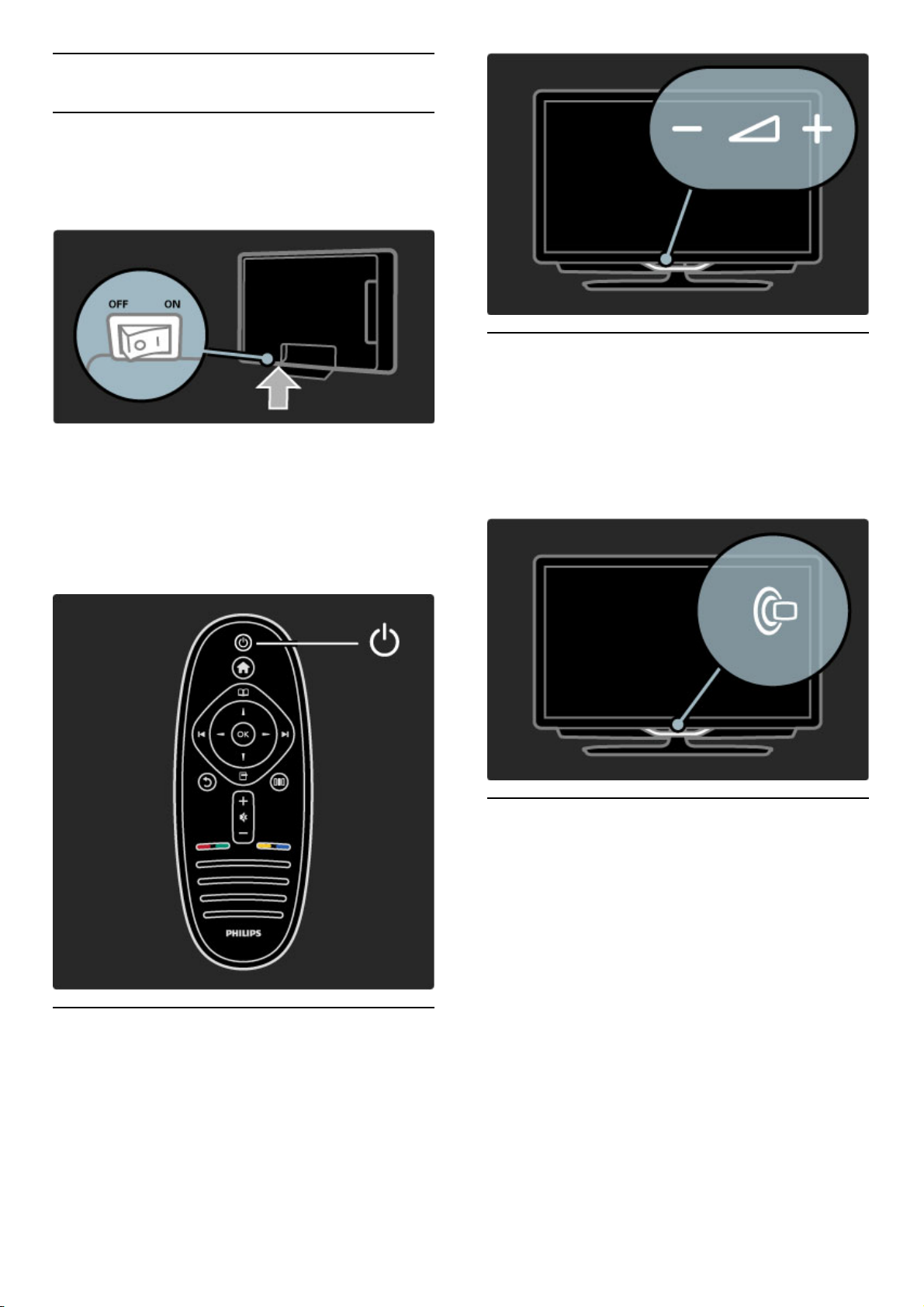
1.3 Tipke na televizoru
Televizor uključite ili isključite pomoću prekidača za napajanje koji se
nalazi na donjem dijelu televizora. Televizor ne troši energiju dok je
isključen.
Ako je crveni indikator isključen, televizor uključite pomoću
prekidača za napajanje.
Ako je crveni indikator uključen (oznaka stanja pripravnosti),
pritisnite O na daljinskom upravljaču kako biste uključili televizor.
Televizor možete uključiti iz stanja pripravnosti i pomoću bilo kojeg
gumba na televizoru. Potrebno je nekoliko sekundi da se televizor
pokrene.
Pritisnite V (glasnoća) - ili + za prilagodbu glasnoće. Možete
koristiti i tipku + ili - na daljinskom upravljaču.
Pritisnite J (Ambilight) kako biste uključili ili isključili funkciju
Ambilight.
Dok je televizor u stanju pripravnosti, možete uključiti Ambilight i
stvoriti Ambilight LoungeLight efekt u prostoriji. Više informacija o
efektu LoungeLight potražite u odjeljku Pomoć > Korištenje
televizora > Korištenje funkcije Ambilight > LoungeLight
Pritisnite h (Home) (Početak) kako biste na zaslonu otvorili
izbornik Početak. Izbornikom Početak možete se kretati pomoću
tipke za glasnoću - ili + (lijevo ili desno) i kanal - ili + (dolje ili
gore) na televizoru. Za potvrdu odabira ponovo pritisnite h.
Više informacija o izborniku Početak potražite u odjeljku Pomoć >
Korištenje televizora > Izbornici > hPočetak
1.3.1 Prekidač za napajanje
1.3.3 Ambilight
1.3.2 Glasnoća
1.3.4 Početak
15Početak / Tipke na televizoru
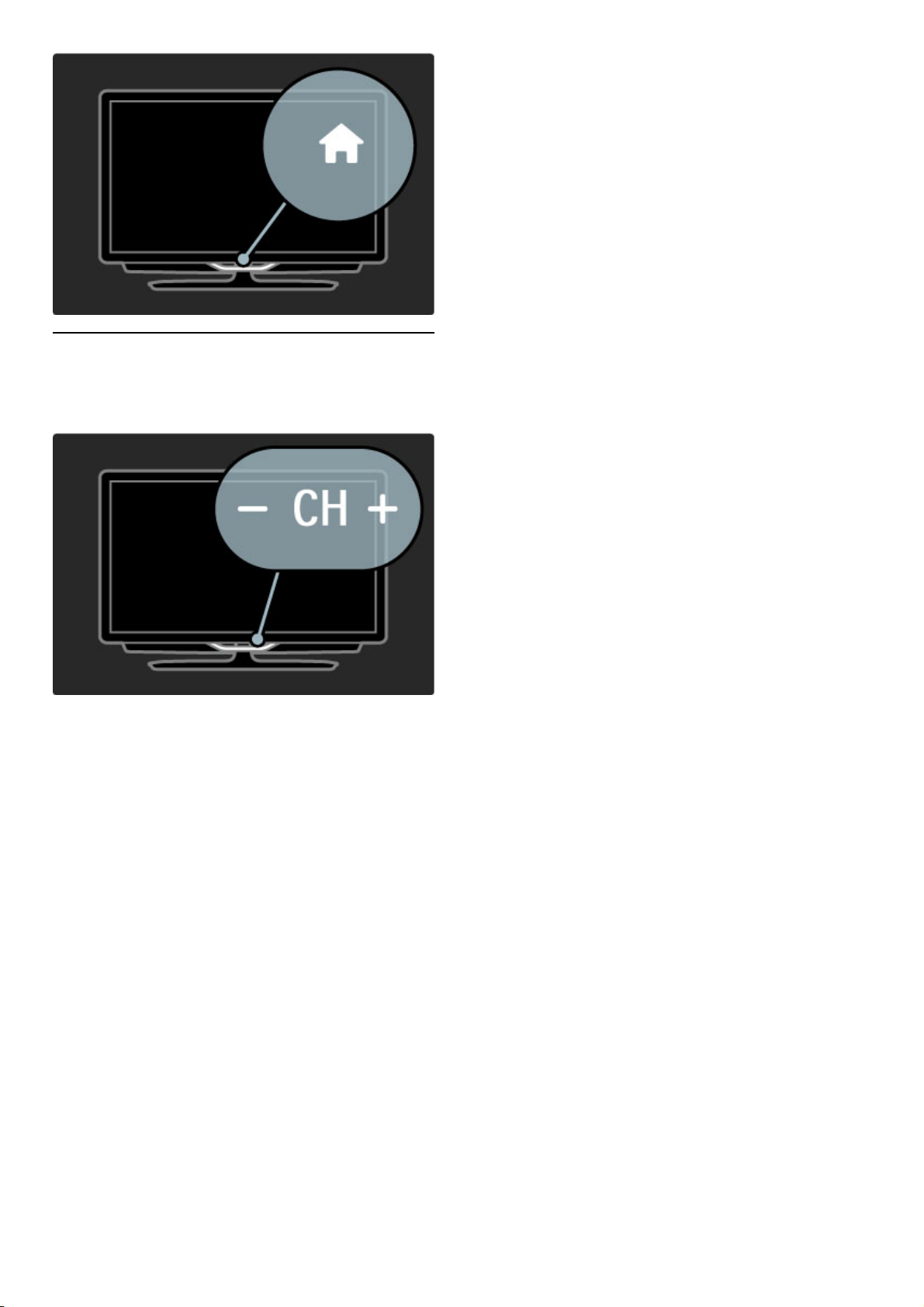
1.3.5 CH Kanal
Pritisnite CH (kanal) - ili + za promjenu kanala. Možete i koristiti
tipku W ili X na daljinskom upravljaču.
Početak / Tipke na televizoru16
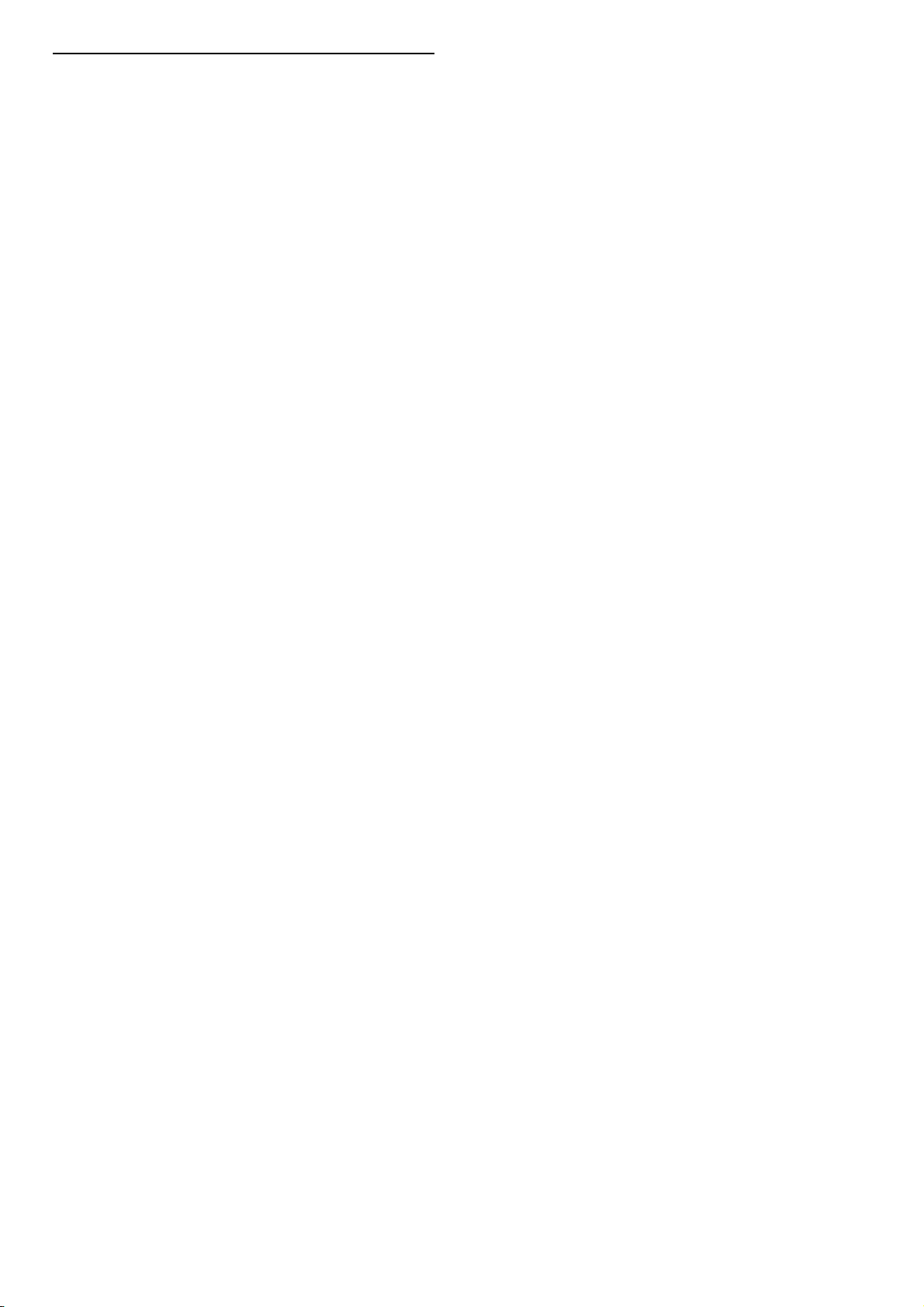
1.4 Registracija televizora
Čestitamo na kupnji i dobro došli u Philips.
Registrirajte svoj televizor i uživajte u nizu prednosti, uključujući
punu podršku (uz sadržaje za preuzimanje), privilegirani pristup
informacijama o novim proizvodima, ekskluzivne ponude i popuste,
šansu za osvajanje nagrada i čak sudjelovanje u posebnim anketama
o novim izdanjima.
Idite na www.philips.com/welcome
17Početak / Registracija televizora
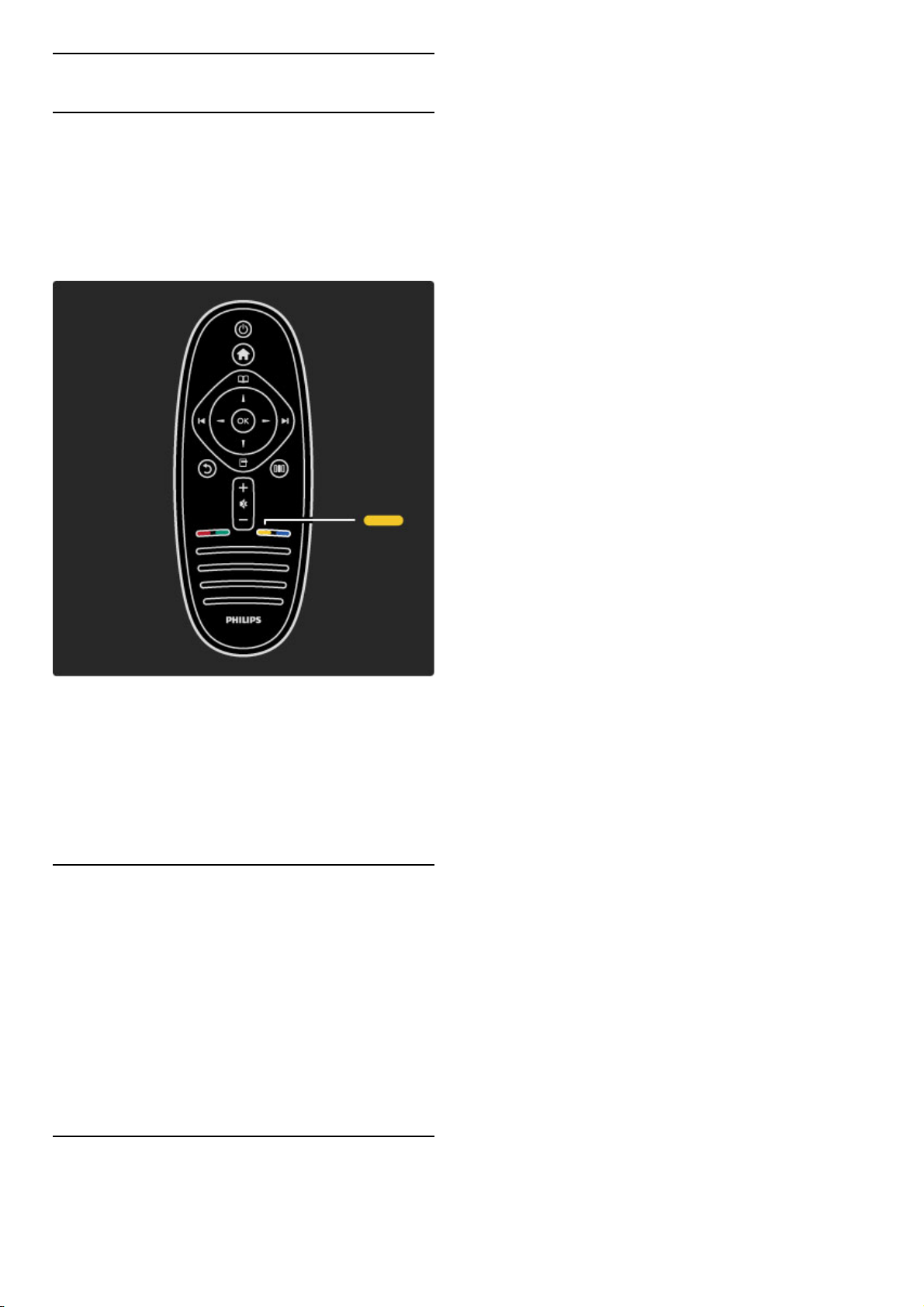
1.5 Pomoć i podrška
Pomoć
Pomoć možete otvoriti iz izbornika Početak. U većini slučajeva,
možete i pritisnuti žutu tipku na daljinskom upravljaču kako biste
izravno otvorili ili zatvorili Pomoć. Kod nekih aktivnosti, kao što je
teletekst, tipke u boji imaju određene funkcije i ne mogu se koristiti
za otvaranje Pomoći.
Zatvorite Pomoć prije izvršavanja uputa iz nje. Pritisnite žutu tipku ili
h kako biste zatvorili Pomoć. Kada ponovo pritisnete žutu tipku,
Pomoć će se otvoriti na stranici na kojoj ste je zatvorili.
¬ Traži
U Pomoći koristite ¬ Pretraga kako biste pronašli željenu temu.
Odaberite temu s popisa pomoću tipki za navigaciju i pritisnite OK.
Tema koju tražite možda neće biti na prvoj stranici nego nekoliko
stranica dalje. Pritisnite x za prelazak na sljedeću stranicu.
Kako biste riješili bilo koji problem vezan uz televizor tvrtke Philips,
možete se obratiti našoj podršci na mreži. Možete odabrati svoj
jezik i unijeti broj modela svog proizvoda.
Posjetite www.philips.com/support
Na web-stranici podrške možete pronaći telefonski broj u svojoj
državi na koji nas možete kontaktirati, kao i odgovore na česta
pitanja.
Možete preuzeti novi softver za televizor ili priručnik koji ćete čitati
na računalu. Možete putem e-pošte poslati konkretno pitanje ili, u
nekim državama, razgovarati na mreži s jednim od naših suradnika.
Za podršku možete nazvati službu za podršku potrošačima tvrtke
Philips u svojoj državi. Telefonski broj pronaći ćete u tiskanoj
dokumentaciji isporučenoj s televizorom.
Ili posjetite naše web-mjesto www.philips.com/support
Broj modela i serijski broj televizora
Od vas će se možda zatražiti da ostavite broj modela i serijski broj
televizora. Te brojeve možete pronaći na naljepnici na ambalaži ili na
naljepnici uređaja sa stražnje strane ili na donjem dijelu televizora.
1.5.1 Korištenje pomoći i pretrage
1.5.2 Podrška na mreži
1.5.3 Kontaktirajte Philips
Početak / Pomoć i podrška18
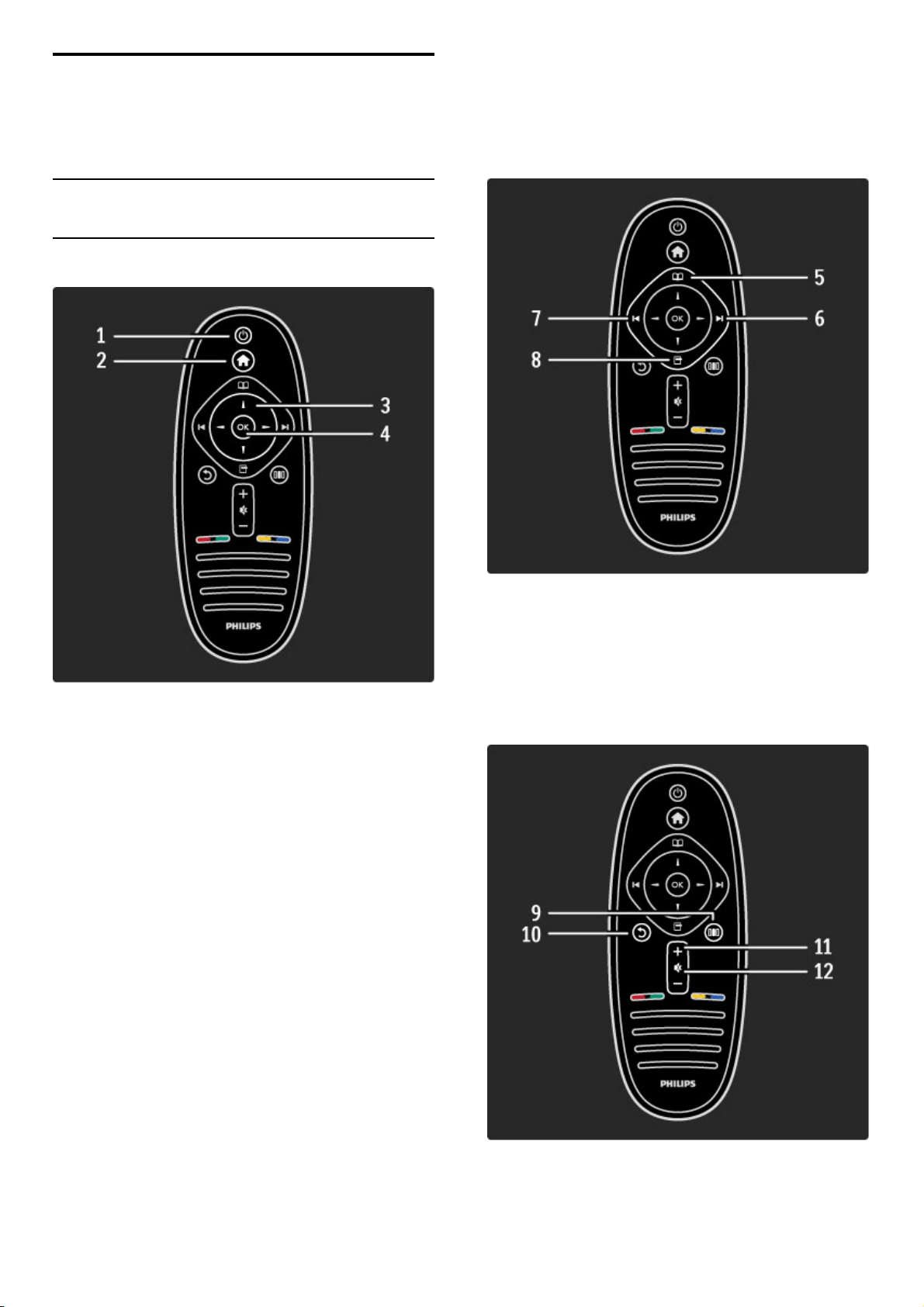
2 Korištenje
1 Stanje pripravnosti O
Uključivanje televizora ili vraćanje u stanje pripravnosti.
2 Početak h
Otvaranje ili zatvaranje izbornika Početak.
3 Tipka za navigaciju
Navigacije prema gore, dolje, ulijevo ili udesno.
4 Tipka OK
Aktiviranje odabira.
5 Pretraživanje e
Otvaranje ili zatvaranje izbornika Pretraživanje.
6 Sljedeće W
Prelazak na sljedeći kanal, stranicu ili poglavlje.
7 Prethodno X
Prelazak na prethodni kanal, stranicu ili poglavlje.
8 Opcije o
Otvaranje ili zatvaranje izbornika Opcije.
9 Natrag b
Povratak na prethodni kanal. Izlaz iz izbornika bez promjene
postavke. Povratak na prethodnu stranicu teleteksta ili usluge Net
televizora
2.1 Daljinski upravljač
2.1.1 Pregled
19Korištenje televizora
19Korištenje televizora / Daljinski upravljač

TV.
10 Podešavanje s
Otvaranje ili zatvaranje najčešće korištenih postavki kao što su slika,
zvuk ili funkcija Ambilight.
11 Glasnoća V
Podešavanje razine glasnoće.
12 Isključivanje zvuka m
Isključivanje zvuka i njegovo ponovno uključivanje.
13 Crvena tipka
Otvaranje interaktivne televizije ili odabir stranice teleteksta.
14 Zelena tipka
Otvaranje ili zatvaranje ekoloških postavki ili odabir stranice
teleteksta.
15 Žuta tipka
Otvaranje ili zatvaranje Pomoći ili odabir stranice teleteksta.
16 Plava tipka
Otvaranje ili zatvaranje widgeta ili odabir stranice teleteksta.
17 Numeričke tipke i tipke sa slovima
Izravni odabir televizijskog kanala ili unos teksta.
18 Titlovi j
Uključivanje i isključivanje titlova.
19 Format slike f
Promjena formata slike.
Odaberite Pomoć > Početak > Pregled televizora > Daljinski
upravljač i saznajte kako koristiti daljinski upravljač.
2.1.2 Daljinski upravljač EasyLink
Daljinski upravljač televizora može se koristiti i za upravljanje
povezanim uređajem. Uređaj mora imati EasyLink (HDMI-CEC) i ta
funkcija mora biti uključena. Uređaj mora biti i povezan putem HDMI
kabela.
Upravljanje uređajem koji ima EasyLink
Kako biste upravljali takvim uređajem pomoću daljinskog upravljača
televizora, odaberite uređaj - ili njegovu aktivnost - u h izborniku
Početak i pritisnite OK. Naredbe svih tipki, osim tipke h,
prosljeđuju se uređaju.
Ako tipka koja vam treba nije na daljinskom upravljaču televizora, na
zaslonu se mogu prikazati dodatne tipke pomoću funkcije Pokaži
daljinski upravljač.
Prikaz tipki daljinskog upravljača
Za prikaz tipki daljinskog upravljača na zaslonu pritisnite o (Opcije)
i odaberite Pokaži daljinski upravljač. Odaberite tipku koju trebate i
pritisnite OK.
Za skrivanje tipki daljinskog upravljača uređaja pritisnite b (Natrag).
Općenito, ovim tipkama otvaraju se sljedeći izbornici uređaja:
1 Izbornik Početak
2 Izbornik Postavljanje
3 Izbornik Disk (sadržaj diska)
4 Skočni izbornik
5 Izbornik Opcije
6 Vodič kroz programe
7 Odabir medija
Više informacija o značajki EasyLink potražite u odjeljku Pomoć >
Podešavanje > Uređaji > EasyLink HDMI-CEC.
2.1.3 Infracrveni senzor
Korištenje televizora / Daljinski upravljač20
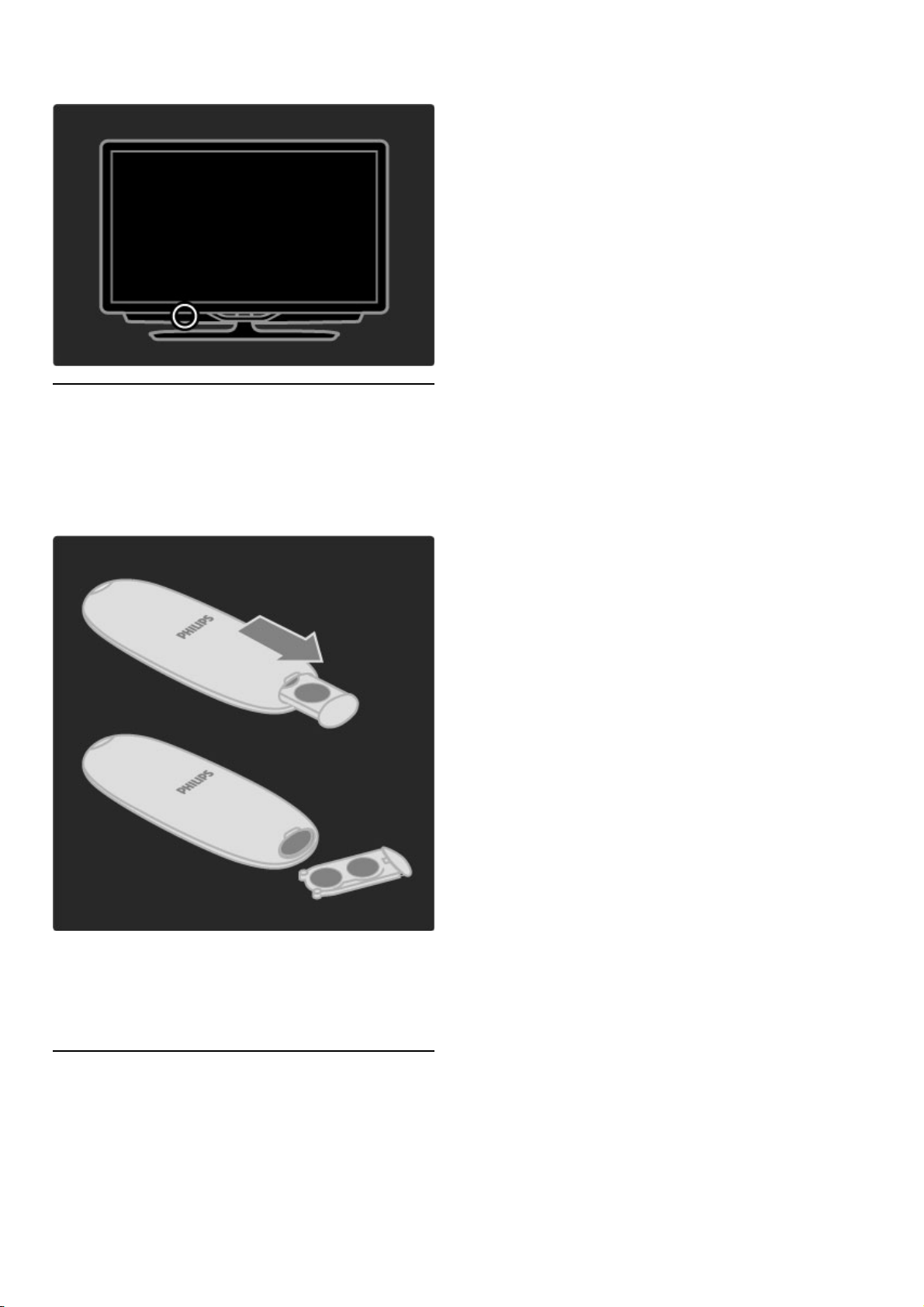
Daljinski upravljač uvijek usmjerite prema infracrvenom senzoru na
prednjoj strani televizora.
2.1.4 Baterije
Kako biste zamijenili baterije daljinskog upravljača, gurnite i otvorite
mali odjeljak na donjem dijelu daljinskog upravljača. Koristite 2
gumbaste baterije (CR2032 – 3V). Pazite da stranu baterije s
oznakom + (gornja strana) bude okrenuta prema gore. Na malom
odjeljku nalaze se 2 oznake +.
Izvadite baterije iz daljinskog upravljača ako ga nećete koristiti duže
vrijeme. Bacite baterije sukladno pravilima za odlaganje baterije.
Pročitajte Pomoć > Početak > Postavljanje > Kraj korištenja.
Vaš daljinski upravljač ima premaz otporan na ogrebotine.
Daljinski upravljač čistite mekanom, vlažnom krpom. Televizor ili
daljinski upravljač nikada nemojte čistiti tvarima kao što su alkohol,
kemikalije ili sredstva za čišćenje u kućanstvu.
2.1.5 Čišćenje
21Korištenje televizora / Daljinski upravljač

2.2 Izbornici
Iz izbornika Početak možete pokrenuti gledanje televizije ili filma na
disku, a možete i pokrenuti neku drugu aktivnost. Možete i dodati
aktivnost kada s televizorom povežete neki uređaj.
Pritisnite h kako biste otvorili izbornik Početak.
Za pokretanje aktivnosti odaberite je pomoću tipki za navigaciju i
pritisnite OK.
Za zatvaranje izbornika Početak ponovo pritisnite h.
Upravljanje odabranim uređajem
Pomoću daljinskog upravljača televizora može se upravljati nekim
uređajem ako je taj uređaj povezan putem HDMI veze i ima
EasyLink (HDMI-CEC).
Više informacija o EasyLink daljinskom upravljaču potražite u
odjeljku Pomoć > Korištenje televizora > Daljinski upravljač >
Daljinski upravljač EasyLink.
Dodavanje uređaja
Aktivnost uređaja koji podržavaju EasyLink (HDMI-CEC) automatski
se prikazuje u izborniku Početak. Jedan uređaj može dodati nekoliko
aktivnosti. Uređaj mora biti povezan HDMI kabelom.
Ako se uređaj koji ste povezali ne prikazuje u izborniku Početak,
možda je isključen EasyLink na uređaju.
Ako uređaj koji ste povezali ne podržava EasyLink (HDMI-CEC) ili
nije povezan HDMI kabelom, morate ručno dodati uređaj koristeći
stavku Dodajte svoje uređaje u izborniku Početak.
Dodavanje uređaja
U izborniku početak odaberite Dodajte svoje uređaje i pritisnite
OK. Slijedite upute na zaslonu.
Televizor će zatražiti odabir uređaja i veze putem koje će se uređaj
povezati.
Uređaj ili njegove aktivnosti sada su dodane u izbornik Početak.
Promjena naziva uređaja
Za promjenu naziva dodanog uređaja ili aktivnosti pritisnite o
(Opcije) i odaberite Preimenovati. Za unos novog naziva koristite
tipkovnicu na daljinskom upravljaču na isti način na koji sastavljate
SMS/tekstualnu poruku.
Brisanje uređaja
Za brisanje uređaja ili aktivnosti iz izbornika Početak odaberite
stavku i pritisnite o (Opcije), a zatim odaberite Ukloni ovaj
uređaj. Ako se nakon brisanja uređaj ili aktivnost i dalje prikazuje u
izborniku Početak, isključite postavku EasyLink na uređaju kako biste
spriječili automatski prikaz.
Više informacija o značajki EasyLink potražite u odjeljku Pomoć >
Podešavanje > EasyLink HDMI-CEC.
Opcije za uređaj
Kako bi se u izborniku Početak prikazale opcije dostupne za uređaj
ili aktivnost, odaberite ga i pritisniteo (Opcije). Možete promijeniti
naziv uređaja ili aktivnosti, ukloniti ih, promijeniti njihov redoslijed ili
vratiti aktivnosti ako ste neku od njih izbrisali s uređaja.
Promjena redoslijeda
Kako biste promijenili redoslijed uređaja ili aktivnosti u izborniku
Početak, odaberite ih i pritisnite o (Opcije).
1 Odaberite Presloži.
2 Pomoću tipki za navigaciju premjestite uređaj ili aktivnost na
željeno mjesto. Možete samo promijeniti redoslijed dodanih uređaja
ili aktivnosti.
3 Pritisnite OK kako biste potvrdili položaj. Svi uređaji i aktivnosti
pomaknut će se udesno.
Možete označiti drugi uređaj ili aktivnost i promijeniti njezin položaj.
Kako biste zaustavili promjenu redoslijeda, pritisnite o (Opcije) i
odaberite Izlaz.
Vraćanje aktivnosti
Kako biste vratili izbrisanu aktivnost s uređaja s nekoliko aktivnosti,
odaberite uređaj ili jednu od njegovih aktivnosti i pritisnite o
(Opcije). Odaberite Vrati aktivnosti i pritisnite OK. Sve izbrisane
aktivnosti tog uređaja ponovo će se prikazati.
Pomoću izbornika Pretraživanje pronaći ćete kanal koji želite gledati na
Popisu kanala, program iz Vodiča kroz programe na zaslonu ili stranicu
teleteksta.
Pritisnite e kako biste otvorili izbornik Pretraživanje.
Pomoću tipki za navigaciju odaberite željenu stavku i pritisnite OK.
Za zatvaranje izbornika Pretraživanje ponovo pritisnite e.
2.2.1 Početak
2.2.2 Pretraživanje
Korištenje televizora / Izbornici22
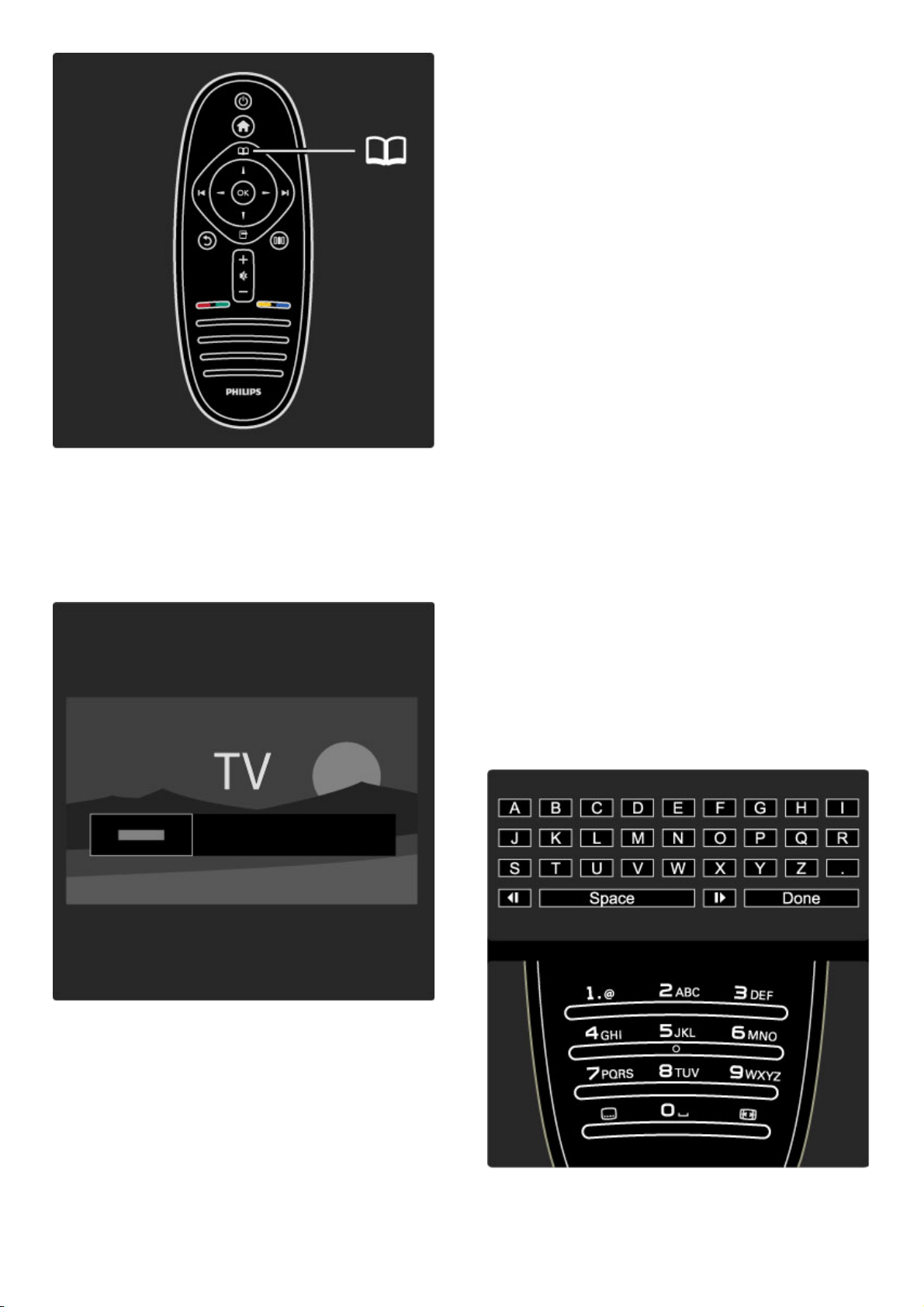
Pronalaženje sadržaja
Dok gledate televiziju, otvorite izbornik Pretraživanje kako biste
otvorili popis kanala, vodič kroz programe ili teletekst.
Kada su u izborniku Početak odabrane druge aktivnosti, kao što su
Pretraži računalo ili Pretr. USB uređaj, pomoću izbornika
Pretraživanje pronađite sliku, glazbu ili videozapis pohranjen na
računalu ili USB-u.
Popis kanala
Na Popisu kanala prikazuju se televizijski kanali i radijske stanice
instalirane na televizoru.
Dok gledate televiziju, pritisnite e kako biste otvorili izbornik
Pretraživanje i odaberite Popis kanala. Dođite do kanala ili radijske
stanice i pritisnite OK kako biste gledali odabrani kanal ili slušali
odabranu stanicu.
Pritisnite b (Natrag) za izlaz iz popisa kanala bez promjene kanala.
Opcije popisa kanala
Dok je Popis kanala prikazan na zaslonu, možete pritisnuti o
(Opcije) kako biste odabrali sljedeće opcije :
• Odaberi popis
• Označavanje omiljenih kanala
• Promjena redoslijeda
• Promjena naziva
• Skrivanje kanala
• Prikaz skrivenih kanala
Odaberi popis
Pomoću ove opcije odaberite kanale koji će se prikazivati na Popisu
kanala. Popis koji ovdje sastavite određivat će kanale koje ćete
pretraživati pomoću tipki W i X prilikom gledanja televizije.
Označavanje omiljenih kanala
Kada je kanal označen na Popisu kanala, možete ga postaviti kao
omiljeni kanal.
Pročitajte Korištenje televizora > Gledanje televizije > Omiljeni
kanali.
Promjena redoslijeda
Možete promijeniti redoslijed kanala na popisu.
1 Pritisnite o (Opcije) i odaberite Presloži kako biste započeli s
promjenom redoslijeda kanala.
2 Istaknite kanal i pritisnite OK.
3 Promijenite položaj kanala pomoću navigacijskih tipki ili izravno
unesite novi položaj pomoću brojčanih tipki.
4 Pritisnite OK za potvrdu položaja. Možete umetnuti kanal ili mu
zamijeniti mjesto.
Možete istaknuti drugi kanal i ponoviti postupak.
Kako biste zaustavili promjenu redoslijeda, pritisnite o (Opcije) i
odaberite Izlaz.
Promjena naziva
Možete promijeniti naziv kanala na Popisu kanala.
1 Na popisu kanala označite kanal koji želite preimenovati.
2 Pritisnite o (Opcije) i odaberite Preimenovati za početak
promjene naziva. Možete izravno unijeti tekst pomoću tipkovnice
daljinskog upravljača ili otvoriti tipkovnicu preko izbornika za unos
teksta.
Unos teksta pomoću tipkovnice daljinskog upravljača
23Korištenje televizora / Izbornici
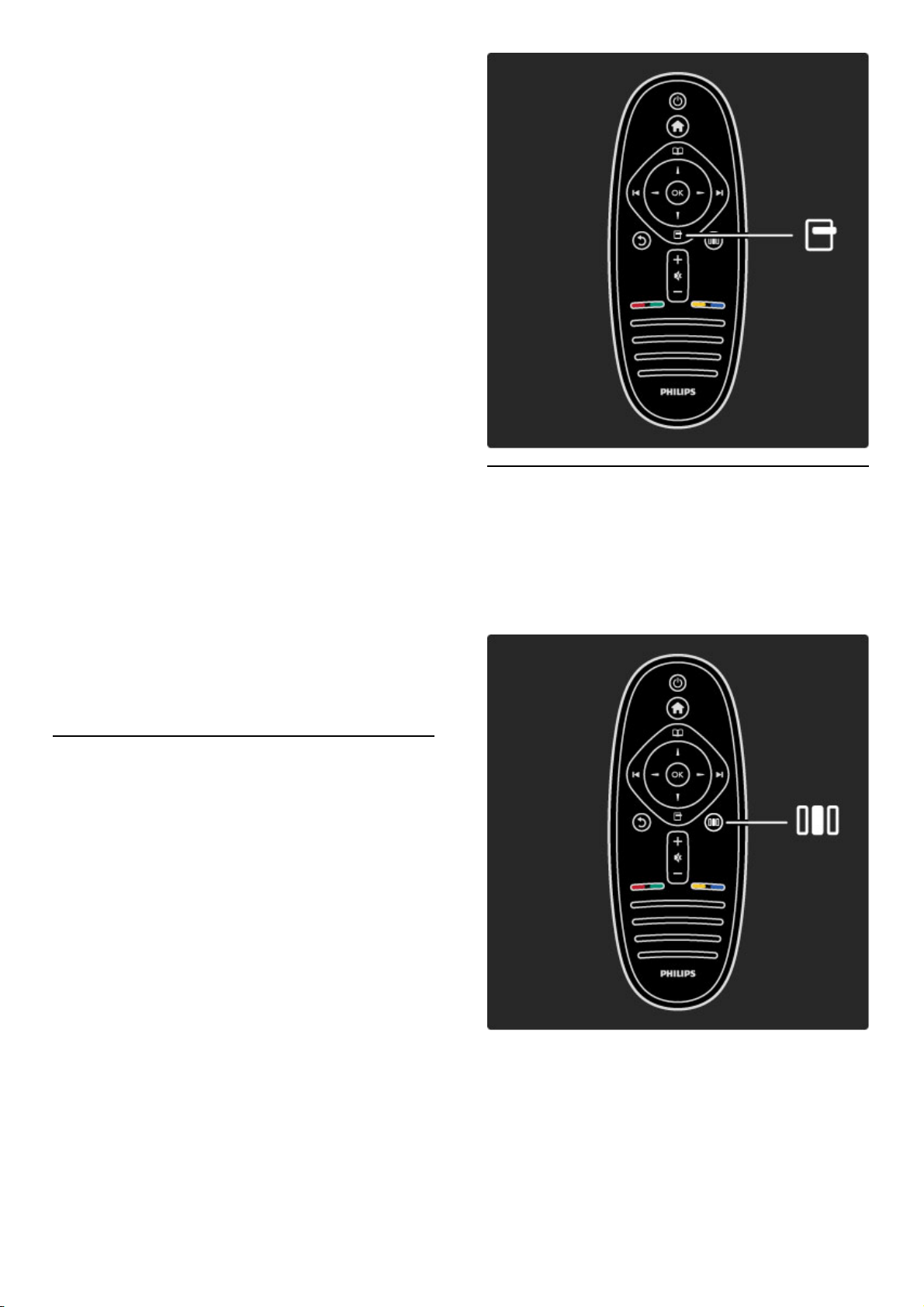
Pomoću navigacijskih tipki smjestite pokazivač u tekst. Pritisnite b
(Natrag) za brisanje znaka.
Za unos znaka koristite tipkovnicu daljinskog upravljača na isti način
na koji sastavljate SMS/tekstualnu poruku. Pomoću tipke 1 birajte
posebne znakove. Za brisanje znaka koristite Obriši.
Odaberite Gotovo za dovršetak promjene naziva.
Unos teksta pomoću tipkovnice na zaslonu
Za otvaranje tipkovnice na zaslonu preko izbornika za unos teksta
pritisnite OK dok bljeska pokazivač u tekstu.
Na tipkovnici koristite navigacijske gumbe za označavanje znaka i
pritisnite OK za njegov unos. Za brisanje znaka pritisnite b
(Natrag) ili označite ! i pritisnite OK.
Za mala/velika slova ili posebne znakove pritisnite W (Sljedeće) ili
X (Prethodno).
Za uređivanje znaka u tekstu postavite pokazivač na taj znak i
upotrijebite gumbe z i Z s obje strane razmaknice na zaslonu.
Za zatvaranje tipkovnice na zaslonu označite Gotovo i pritisnite
OK.
Skrivanje kanala
Možete sakriti kanal na Popisu kanala. Prilikom kretanja kroz kanale
skriveni kanal neće se prikazivati.
1 Na popisu kanala označite kanal koji želite sakriti.
2 Pritisnite o (Opcije) i odaberite Sakrij kanal. Kanal će postati
skriven čim zatvorite popis kanala.
Prikaz skrivenih kanala
Sve skrivene kanale možete vratiti i ponovo ih prikazati.
1 Na popisu kanala pritisnite o (Opcije) i odaberite Prikaži
skrivene kanale. Na popisu kanala ponovo se prikazuju skriveni
kanali.
2 Pritisnite o (Opcije) i odaberite Otkrij sve za prikaz prethodno
skrivenih kanala.
Ako želite da prethodno skriveni kanali ostanu skriveni, pritisnite o
(Opcije) i odaberite Izlaz.
2.2.3 Opcije
Izbornik Opcije obuhvaća postavke vezane uz sadržaj prikazan na
zaslonu. Ovisno o prikazanom sadržaju, izbornik Opcije sadrži različite
postavke.
U bilo kojem trenutku možete pritisnuti o (Opcije) za prikaz
dostupnih opcija.
Za zatvaranje izbornika Opcije ponovo pritisnite o.
Izbornik Podešavanje omogućava brzo podešavanje postavki slike,
zvuka i funkcije Ambilight.
Pritisnite s kako biste otvorili izbornik Podešavanje.
Pomoću tipki za navigaciju odaberite željenu stavku i pritisnite OK.
Za zatvaranje izbornika Podešavanje ponovo pritisnite s.
Prednosti
Pomoću izbornika Podešavanje brzo možete usporiti ili ubrzati
dinamiku funkcije Ambilight, podesiti Format slike ili pomaknuti sliku
malo prema gore radi prikaza titlova, izabrati prethodno postavljene
postavke slike ili zvuka sukladno sadržaju koji gledate. Ako sustav
kućnog kina, povezan EasyLink vezom, prosljeđuje svoje prethodno
postavljene postavke zvuka, i njih možete izabrati.
U izborniku Podešavanje možete podesiti sljedeće stavke:
2.2.4 Podešavanje
Korištenje televizora / Izbornici24
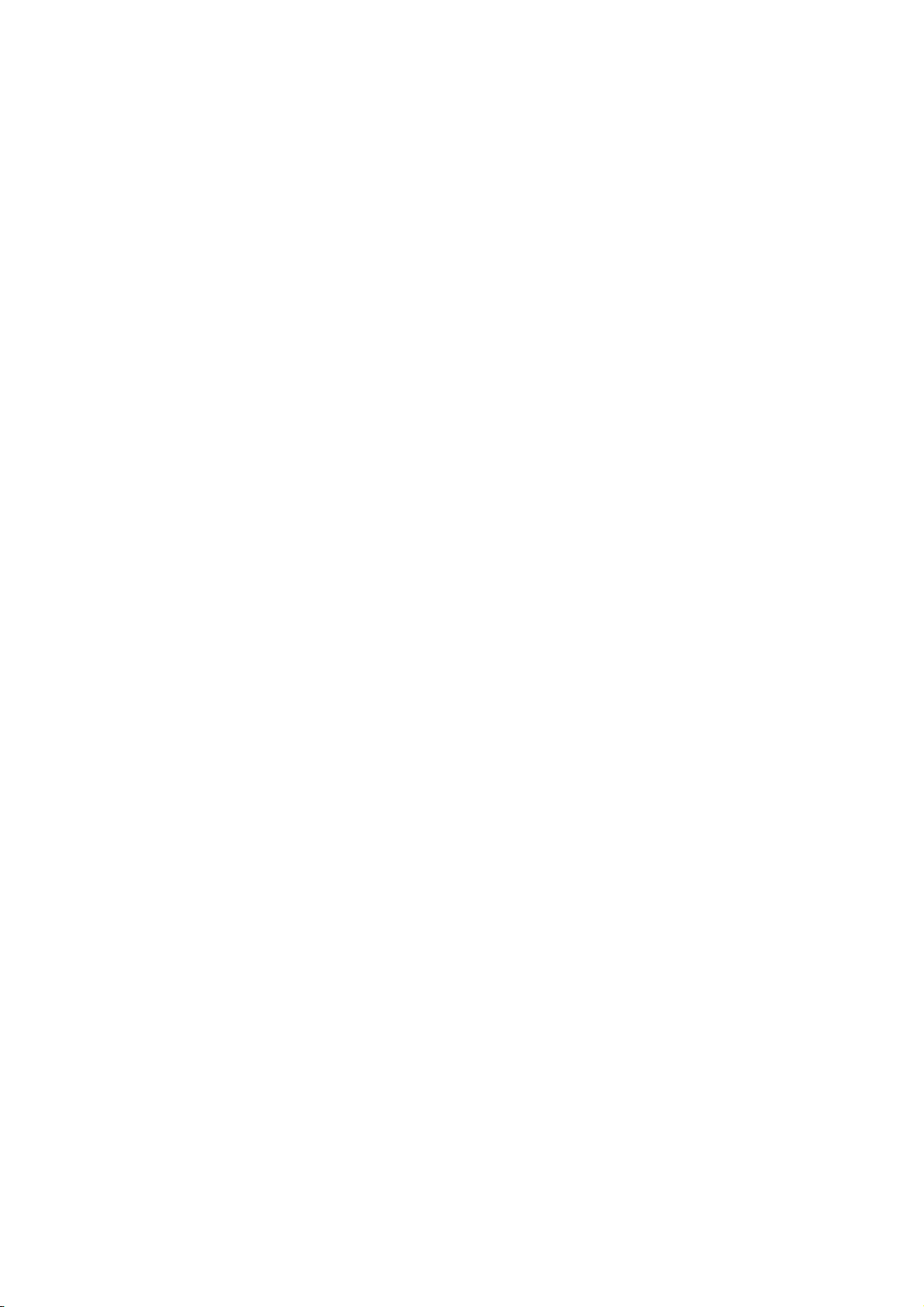
• Uključivanje/isključivanje funkcije Ambilight
• Dinamika funkcije Ambilight
• Format slike
• Smart slika (prethodno postavljene postavke)
• Smart zvuk (prethodno postavljene postavke)
• Zvučnici
• surround
• Pomak slike
Ambilight
Više informacija o funkciji Ambilight potražite u odjeljku Pomoć >
Korištenje televizora > Korištenje funkcije Ambilight.
Format slike
Više informacija o postavkama formata slike potražite u odjeljku
Pomoć > Korištenje televizora > Gledanje televizije > Format
slike.
Smart slika, Smart zvuk
Televizor možete postaviti na prethodno određenu postavku koja
najbolje odgovara sadržaju koji gledate.
Više informacija o Smart postavkama potražite u odjeljku Pomoć >
Korištenje televizora > Gledanje televizije > Smart postavke
Zvučnici
Kako biste zvuk slušali putem zvučnika televizora, zatvorite Pomoć,
pritisnite s (Podešavanje), odaberite Zvučnici i odaberite TV.
Ako zvuk želite slušati putem povezanog sustava kućnog kina ili
pojačala, odaberite Pojačalo.
Te postavke privremeno zamjenjuju EasyLink postavke.
surround
Kako biste televizor automatski prebacili na najbolji način rada za
surround zvuk (ovisno o programu koji se emitira), zatvorite
Pomoć, pritisnite s (Podešavanje), odaberite Surround i
Uključeno.
Pomak slike
Sliku na zaslonu možete pomaknuti u okomitom ili vodoravnom
smjeru, ovisno o ulaznom signalu televizora. Na primjer, sliku
možete pomaknuti okomito prema gore radi potpunog prikaza
titlova.
Dok gledate televiziju, pritisnite s (Podešavanje), odaberite Pomak
slike i pritisnite OK. Pomaknite sliku pomoću navigacijskih tipki.
Pritisnite OK kako biste zaustavili pomak slike.
25Korištenje televizora / Izbornici
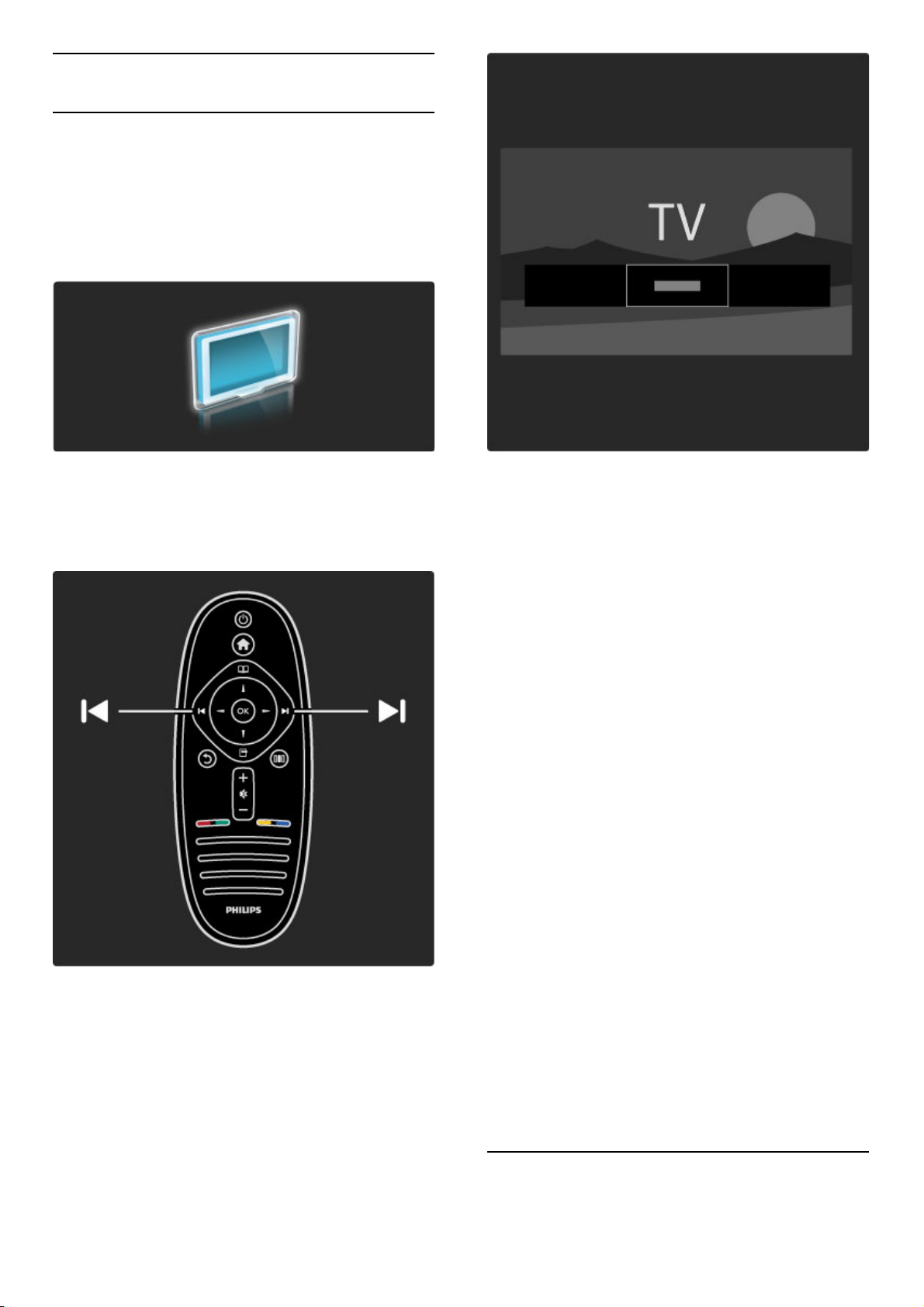
2.3 Gledanje TV-a
Kako biste mogli gledati televiziju i mijenjati televizijske kanale,
provjerite je li u izborniku Početak odabrana aktivnost Gledanje
televizije.
Kako biste gledali televiziju, pritisnite h, odaberite Gledanje TV-a i
pritisnite OK.
Kako biste mijenjali televizijske kanale, pritisnite W ili X na
daljinskom upravljaču. Za odabir kanala možete koristiti Popis kanala
ili ako znate broj kanala, možete koristiti numeričke tipke.
Kako biste se vratili na prethodni kanal, pritisnite b (Natrag).
Popis kanala
Kako biste otvorili Popis kanala dok gledate televiziju, pritisnite e
za otvaranje izbornika Pretraživanje. Odaberite Popis kanala i
pritisnite OK. Odaberite kanal pomoću navigacijskih tipki i pritisnite
OK za prebacivanje na njega.
Za zatvaranje Popisa kanala bez promjene kanala pritisnite b
(Natrag).
Stranice popisa kanala
Popis kanala može imati nekoliko stranica. Za prikaz sljedeće ili
prethodne stranice popisa kanala, pritisnite W ili X.
Možete mijenjati redoslijed ili naziv kanala ili označiti kanal kao
omiljeni. Više informacija o popisu kanala potražite u odjeljku Pomoć
> Korištenje televizora > Izbornici > Pretraživanje e.
Radijski kanali
Ako je dostupan digitalni program, digitalne radijske stanice instalirat
će se prilikom postavljanja. Radijske kanale mijenjajte na isti način na
koji mijenjate televizijske. Prilikom instalacije DVB-C kanala radijskim
stanicama dodjeljuju se brojevi kanala od 1001 pa nadalje.
Opcije za gledanje televizijskih kanala
Uz digitalno TV emitiranje možete vidjeti koji se program trenutno
emitira ili koji program slijedi, možete uključivati ili isključivati titlove ili
čak vidjeti dijagnostičke informacije o kanalu.
Dok gledate televizijske kanale, pritisnite o (Opcije) za odabir
dostupne opcije.
Što se prikazuje
Ova opcija omogućava prikaz informacija o trenutnom i sljedećem
programu na ovom kanalu. Koristite navigacijske tipke za kretanje
kroz tekst ili prelazak u sljedeći stupac.
Status
Ovisno o tome što se emitira, na stranici Status prikazivat će se
odgovarajuće informacije. Te informacije možete koristiti za
poboljšanje signala ili za provjeru dostupnosti određenih usluga.
Odabir videosignala
Digitalni televizijski kanali mogu imati više videosignala (višekanalno
emitiranje), razne perspektive ili kutove gledanja istog događaja ili
različite programe na istom televizijskom kanalu. Ako su takvi
televizijski kanali dostupni, na televizoru će se prikazati poruka. Kada
je to dostupno, pritisnite o (Opcije) i odaberite Video selekcija.
Na popisu kanala kanal možete označiti kao omiljeni. Popis kanala
2.3.1 Mijenjanje kanala
2.3.2 Omiljeni kanali
Korištenje televizora / Gledanje TV-a26
